Microsoft Word - HTML発展編12.doc
|
|
|
- えつま もちやま
- 5 years ago
- Views:
Transcription
1 0 年度メディアプロジェクト演習 HTML 講座発展編 立命館大学情報理工学部メディア情報学科 進捗が遅れている場合に限り, テキスト中で 省略可 マークのついた節は省略してもよい. リンクタグ. リンクを張る WWW の最大の特徴として, あるページから他のページへ自由にジャンプして閲覧できる点があります. このようなジャンプをリンクと呼びます. 別のページへのリンクを張るには,<a href= >~</a> タグを使います. このタグで囲まれた範囲をクリックすると, href 属性に指定した URL ( など ) やファイル名 (index.html など ) へジャンプできます. タグ 機能 <a href= リンク先の URL, ファイル名など >~</a> リンク先の URL やファイル名で指定された先などへのリンクを張ります. (sample4.html) <!DOCTYPE HTML PUBLIC "-//WC//DTD HTML <title> リンクを張る </title> <p>html では他のホームページへリンクを張ることも可能です. 下のテストページをクリックしてください.</p> <ul> <li><a href=" 立命館大学 </a></li> <li><a href=" メディア情報学科 </a></li> </ul>. 複数のページを作ってリンクを張る他の URL へリンクを張るだけでなく, ローカルな自分の所の文書にもリンクすることができます. 今までは, 最初に開くトップページ ( インデックスページ ) だけを編集してきましたが,Web サイトは, 通常, つのページだけではなく, いくつかのページをハイパーリンクで有機的につなげて, 全体で つのサイトを構成するようにするのが普通です. 同じディレクトリ内にあるファイルにリンクを張る場合,href 属性の記述は, <a href= ファイル名 >~</a> ( 例 :<a href= index.html >~</a> や <a href = hobby.html >~</a>) のように, 単にファイル名のみとなります. あるファイルから, 別のディレクトリ内にあるファイルへリンクを張る際には, <a href= ディレクトリ名 / ファイル名 >~</a> のようにファイルの位置を相対パスで記述します. いくつかのページを作る前に, まず, それぞれのページの内容をどうするか決め, その内容に沿ったファイル名を考えます. 例えば経歴や趣味などについて詳しく説明するページを別途設けるのであれば, そのページのファイル名は, profile.html や hobby.html などが考えられます. 他の良い名前を思いついたら, それでもかまいません. 日本語のローマ字綴りでも良いでしょう.shumi.html などでも良いわけです. ただし, WWW のリンクでは, 今の所日本語のファイル名には対応していません. (sample5.html) <h> 立命太郎のホームページへようこそ </h> <ul> <li><a href="profile.html"> 経歴 </a></li> <li><a href="hobby.html"> 趣味 </a></li> </ul> <hr> <p><a href="index.html"> トップページにもどる </a></p> 基本課題 8: 自己紹介ページから, 立命館大学のホームページにリンクを張ってください. 色の指定 ( 発展編 ). 背景 基本の文字色 body 要素の属性 bgcolor を使って, バックグラウンドの色を指定する事ができます. --
2 タグ 機能 <body bgcolor=" 背景色 " text=" 基本の文字色 ">~ HTML 文書本体の背景色および文字色を定義する 例えば, 背景色を black にしたい場合は, 次にように書きます. (sample6.html) <body bgcolor="black"> 背景色を指定した場合は, 同時に基本の文字色も指定しておく方が良いとされています. 背景色とテキストの色とが似た色になってしまうと, 読みづらくなる可能性があるからです. (sample6.html) <body bgcolor="black" text="white"> リンクしているテキストの色についても同様に指定した方が良いとされています. タグ <body bgcolor=" 背景色 " text=" 基本の文字色 " link=" リンクが張られている文字の色 " alink=" アクティブな ( マウスが上にのっている ) リンクの文字の色 " vlink=" 既訪問のリンクの文字の色 ">~ 機能 HTML 文書本体の背景色および文字色に加えてリンクが張られている文字の色を設定する (sample7.html) <body bgcolor="white" text="black" link="blue" alink="red" vlink="green"> ここで,link が未訪問のリンク,vlink が既訪問のリンク,alink がアクティブな ( マウスが文字の上にのっている ) リンクです.. 6 進数を使った色の表し方基礎編で登場した, 基本の 6 色以外の色だけでは, 例えばピンクやオレンジなどの中間色を使うことができません. 基本の 6 色では表現できる色の種類が少なすぎますので,6 進数による色の指定方法が用意されています. bgcolor=" " のふたつの " のくくりの中に, まず # を書き, その後ろに,RGB の順, つまり, 赤, 緑, 青の順に, 桁ずつの 6 進数を書きます. 大きい数字ほどその色が明るくなります. 例えば, "#ff0000" は赤, "#00ff00" は緑, "#0000ff" は青となります. (sample8.html) <body bgcolor="#ddffdd"> などとすると, 緑がかった薄い色の背景となります. ピンクやオレンジに近い色を 6 進数を用いて指定する場合は, それぞれ, #ffbbcc #ffa00 とすると表示されます. 6 進数による色指定で表示できる色の種類が, 以下の URL に記載されていますので, 参考にしてください. bih-h_x.htm なお,6 進数は,0 から,5 までの数を一桁で表すもので,0, から始まって,9 より後ろは, 順に,a, b, c, d, e, f までとなります.a, b, c, d, e, f は, 0 進数だと,0,,,, 4, 5 の数を表します. 基本課題 9: 自己紹介ページの背景と基本の文字色を,6 進数による色表現を使用して, 好きな色に設定してください. リストタグ基礎編では, 文章の前に を表示させるリストの書き方について説明しましたが, ここでは数字や項目入りのリストの書き方について紹介します.. 番号入りのリスト タグ <ol>~</ol> 機能 番号入りのリストを定義します. (sample9.html) <ol> <li> リスト </li> <li> リスト </li> <li> リスト </li> </ol>. 項目名入りのリスト タグ <dl>~</dl> 機能 項目名入りのリストを定義します. タグ <dt>~</dt> 機能 リストの項目名を定義します. タグ <dd>~</dd> 機能 リストの内容名を定義します. --
3 0 年度メディアプロジェクト演習 HTML 講座発展編 (sample9.html) <dl> <dt> リストの項目 </dt> <dd> 項目 の内容 </dd> <dt> リストの項目 </dt> <dd> 項目 の内容 </dd> </dl>. リストの中にリストを作る sample9 のようにリストの中にまたリストを定義することも可能です. (sample9.html) <ul> <li> リスト <ol> <li> リスト - <li> リスト - </ol> <li> リスト </ul> 基本課題 0: HTML 基礎編課題 5 で作成した趣味の箇条書きを,.~. のどれかのタグを使って書き換えてみてください. 4 画像を用意する 4. ファイルサイズに注意テキストだけのページだと, 文字数にもよりますが, 通常はあまり大きなファイルサイズ ( バイト数 ) にはなりません. しかし, 画像ファイルの場合は, ファイルサイズが大きい場合があります. ファイルサイズが大きいと,Web ページを閲覧するときに, なかなか画像が表示されない原因となります. よって,Web ページに張り付ける画像ファイルは, ファイルサイズを必要最小限にすることが肝心です. RAINBOW では, 皆さんが使えるホームディレクトリの容量は 50 MB までとなっています. ホームディレクトリの中のデータが 50 MB を超えると, プログラムがコンパイルできなくなるなどの現象も発生しますので, 大きなファイルサイズの画像を利用しないように注意しましょう. 4. ファイル形式画像の圧縮形式には様々なものがあります. アイコンなど, 使用している色の総数が少ないコンピュータ グラフィック的な画像の場合は GIF, PNG 形式が多く使われ, 写真などの自然画像の場合は JPEG 形式が多く使われます. 4. フリー素材の利用インターネット上には, アイコンや壁紙などの画像材料を置いているページが沢山あります. 自由にダウンロードして使って良いものがありますので, 気に入ったものがあれば使っても良いでしょう. ただし, 使用に当たっては制限が有る場合が多々ありますので, そのページの説明や指示をよく読んで使うようにしましょう.Web 材料であるという事を唱っていないページの画像データは, ほとんどの場合, 二次利用を認めていないので, むやみにゲットしたり, 自分のページで使ったりしないようにしましょう. 場合によっては法に抵触したり, 訴えられたりする可能性もないとは言えません. 4.4 デジタルカメラの利用 省略可 最近は, デジタルカメラが普及し, 写真をコンピュータで扱う事が容易になりました.Web ページに貼付けたり, にディジタル写真を添付して送るというような事も多くなるでしょう. ただ, 最近はディジタル写真の画素数が増え,000 万画素などという写真が撮れるデジタルカメラもめずらしくなくなり, これからますます画素数は増えて行くでしょう. 当然ですが, 画素数が増えるとともに画像自体のデータサイズが大きくなります. 圧縮された形式の JPEG ファイルであっても, 画素数が大きいと, 容易に MB を越してしまったりします. では, ファイルサイズを小さくするにはどうすればいいでしょうか. いろいろな方法が考えられますが, ここでは Windows のアプリケーションを使ってファイルサイズを小さくする方法を紹介しておきます. 以下のいずれの方法も元のファイルの情報を減らす方向での作業になりますから, 作業を行なった後からは, 元の画像を復元できません. 必ず元のファイルのバックアップをとっておきましょう. () 解像度を落とすアプリケーションによって 解像度を小さくする とう表現をしたり, 画像サイズを小さくする という言い方になったりします. 後者の場合は, 単に表示サイズを小さくしているだけで実際のファイル自体に変化のない場合もありますから, 前出の方法で, しっかりファイルサイズを調べて確かめた方がいいでしょう. 操作を行なった後で, 保存します. Microsoft Photo Editor では, イメージ サイズ変更 で, 画像の解像度を変更することがで --
4 きます. 図 5 画像の解像度を変更する () トリミング画面の外側の方の不要な部分をカットしてしまう方法で, 切り抜き という言葉が使われる場合もあります. 必要な部分だけを選択し, 後はアプリケーションの トリミング や 切り抜き といった機能を使って不要な部分を切り取って保存します. Microsoft Photo Editor では, 選択 アイコンで切抜きしたい範囲を指定し, イメージ トリミング を選択することで, 画像の切り抜きを行うことができます. 図 6 選択 アイコンをクリックし画像中の切り抜きしたい範囲を指定する 図 7 イメージ トリミング を選択 () 圧縮率を高める JPEG などの圧縮を伴ったフォーマットの変換時には, オプションで圧縮率を調節する事ができます. 圧縮率を高める事で, ファイルサイズを小さくすることができますが, 引き換えに画像の質は落ちる事になります. ただ, ほとんど違いがわからない範囲でかなり圧縮率を上げる事は可能です.( ただし, この方法は,Microsoft Photo Editor では利用できません ) 以上の方法を併用する事で効果を高める事ができるでしょう. 元のファイルのバックアップ画像ファイルを編集すると, やっぱり元の方が良かったとか, 元に戻して別の編集をしたいなどと思う事も時々起こります. そこで, 下のファイルを前もって別ディレクトリにコピー アンド ペーストしたり, 別のドライブやディスクにコピーしておく事でバックアップをとっておくのが賢明です. 5 画像の張り付け 5. 画像の大きさを調整する基礎編で勉強した src,alt 属性以外の img 要素で良く使われる属性としては,width と height 属性があります. width,height 属性は, 表示される画像の幅と高さを与えます.width,height 属性を与えることによって,Web ブラウザは, 画像データが到着する前にページのレイアウトを始めることができるようになります. タグ <img width= 画像の幅, 単位はピクセル height= 画像の高さ, 単位はピクセル > 機能画像の幅と高さを定義する (sample0.html) html では画像の大きさを調整することが可能です. <br> もとのサイズ <br> <img src="logo_rits.gif"><br><br> 幅を 00pixel に変更 <br> <img src="logo_rits.gif" width="00"><br><br> 幅を 00pixel, 高さを 50pixel に変更 <br> <img src="logo_rits.gif" width="00" height="50"> 5. 画像の配置 省略可 画像の配置を, 左寄せ 中央寄せ 右寄せ と変更することも可能です. このような配置に関するタグは第 7 章で説明します. 5. 画像にリンクを張る 省略可 発展編の第 章で文字にリンクを張る方法について説明しましたが,HTML では, 文字と同様, <img> タグを <a href= >~</a> タグで囲むことによって, 画像にもリンクを張ることができます. (sample.html) <a href=" リンク先の URL, ファイル名 "><img src=" 画像ファイル名 "></a> 画像ファイルをクリックするとリンク先の URL が開きます上記 sample4.html をブラウザで表示すると, 画 -4-
5 0 年度メディアプロジェクト演習 HTML 講座発展編 像の周りにリンクが張られていることを示す枠線が入ります. この枠線がデザインの邪魔になる場合は, 以下のように border 属性を 0 にすることで枠線を非表示にすることができます. (sample.html) <a href=" リンク先の URL, ファイル名 "><img src=" 画像ファイル名 " border="0"></a> border 属性で 0 を指定すると画像の外枠の線を非表示にする事ができます 5.4 背景に画像を張り込む 省略可. 節 (sample6.html) では背景に色を設定する方法を説明しましたが, 背景に画像を張り込むこともできます.body 要素の属性 background を使って, バックグラウンドの画像を指定します. タグ 機能 <body background= 画像ファイル "> ~ ファイル名 で指定された画像を背景に定義する (sample.html) <body background="6.gif"> <p>html ではページ全体の背景に画像を表示させることが出来ます.</p> 発展課題 : HTML 基礎編課題 6 で貼り付けた画像の大きさが 倍になるように変更してください. 6 表の表示 6. 表の外観を変更する基礎編で作成した表には, 枠線が表示されず, 表の要素が見にくかったと思います. そこで,table 要素の border cellspacing cellpadding 属性を使って, 表の枠線やその太さ, 要素 ( セル ) 内のマージンを指定することができます. タグ 機能 <table border= 外枠の線 cellspacing=" 枠線の太さ " cellpadding=" セル内のマージン "> ~</table> 表の外枠と枠線の太さ, セル内のマージンを定義する (sample.html) 表の枠線とその太さと要素内のマージンを設定する. <table border="" cellspacing="0" cellpadding="0"> <td> セル</td> <td> セル</td> </table><br> <table border="" cellspacing="" <td> セル</td> <td> セル</td> </table><br> <table border="" cellspacing="0" <td> セル</td> <td> セル</td> </table> <table border="" cellspacing="0" <td> セル</td> <td> セル</td> </table> cellpadding="0"> cellpadding="0"> cellpadding=""> 6. 表 セルの幅を指定する 省略可 table 要素, および td 要素の width 属性を使って, 表全体の幅や, それぞれのセルの幅を指定することができます. タグ 機能 タグ 機能 <table width= 表の幅, 単位はピクセル >~ </table> 表の幅を定義する <td width= セルの幅, 単位はピクセル >~ </table> セルの幅を定義する (sample4.html) 表 セルの幅を設定する. <table border="" width="00"> <td> セル </td> <td> セル </td> </table><br> <table border="" width="00"> <td width="60"> セル </td> <td width="40"> セル </td> </table><br> <table border="" width="00"> <td width="40"> セル </td> <td width="60"> セル </td> -5-
6 </table> 6. 複数の行や列にわたる項目を作る 省略可 表を使って時間割を作成する際, 時限連続で行われる実験などもあります. このような場合には,table 要素の colspan rowspan 属性を使って, 複数の行や列にわたってセルを統合することができます. タグ <td colspan= 横にまたがるセルの数 rowspan= 縦にまたがるセルの数 >~</td> 機能複数の行や列にわたる項目を定義する (sample5.html) 表のセルの配置を設定する. <table border=""> <td colspan=""> セル </td> <td> セル </td> <td> セル </td> </table><br> <table border=""> <td rowspan=""> セル </td> <td> セル </td> <td> セル </td> </table> 6.4 文字や画像の表示位置を指定する 省略可 td 要素の align 属性を使って, セル中の文字や画像の表示位置を指定することができます. タグ <td align= 内容の表示位置 >~</td> 機能セルの中で内容が表示される位置を定義. left( 左寄せ ),center( 中央寄せ ),right ( 右寄せ ) となる. (sample6.html) 表のセルの配置を設定する. <table border="" width="00px"> <td align="left"> 左寄せ </td> </table><br> <table border="" width="00px"> <td align="center"> 中央寄せ </td> </table><br> <table border="" width="00px"> <td align="right"> 右寄せ </td> </table> 6.5 表の各項目の色を変える 省略可 table 要素の bgcolor 属性を使って, 表全体の背景色を指定することができます.td 要素の bgcolor 属性を使って, セルの背景色をそれぞれ指定することもできます. タグ機能 タグ機能 <table bgcolor=" 背景色 " >~</td> 表全体の背景色を定義する <td bgcolor=" 背景色 " >~</td> セルの背景色を定義する (sample7.html) 表 セルの背景色を設定する. <table border="" bgcolor="#ffffcc"> <td> セル </td> <td> セル </td> </table><br> <table border="0"> <td bgcolor=="#ccccff"> セル </td> <td bgcolor=="#ffdddd"> セル </td> </table> 発展課題 : HTML 基礎編課題 7 で作成した時間割表の中で 実験 など複数時限にわたる科目の項目について, 複数行 列を統合してください. 7 横方向の配置ブロックレベルの要素の配置をページ内横方向で整列すると, 視覚的にとても良い効果が得られる事があります. ここで, ブロックとは, テーブルのセルや,h タグによる見出しのように, ブロック状に囲まれた部分のことを便宜上指しています. 7. center 要素視覚的に効果的なものとして, ブロックレベルでの配置, 特に中央寄せが挙げられます. 最も簡単に実現するには,center 要素を使います. center 要素は, 中にブロックレベルの要素をいくつでも含む事ができますので,h 要素や p 要素 -6-
7 0 年度メディアプロジェクト演習 HTML 講座発展編 をいくつも入れる事ができます. タグ機能 <center >~</center> タグで囲まれた内容を中央寄せする (sample8.html) <center> <p> 中央に配置されます </p> </center> 7. div 要素ひとつひとつのブロックレベルの要素で個別に属性を指定しなくても良いように, 便利な要素が用意されています. それは div 要素で,div 要素自体ブロックレベルで, 内側にいくつでもブロックレベルの要素を含む事ができますから,div 要素の属性として,align 属性値を与えておけば, その中の h 要素や p 要素の配置を全部まとめてコントロールできます. タグ機能タグ機能 <div >~</div> タグで囲まれた内容をひとまとめにします <div align= 内容の表示位置 >~</div> 内容が表示される位置を定義.left( 左寄せ ),center( 中央寄せ ),right( 右寄せ ) となる. (sample9.html) <div align="left"> 左に寄せます </div> <div align="center"> 中央に配置します </div> <div align="right"> <p> 右に寄せます </p> <h>h タグとも一緒に利用できます </h> </div> 発展課題 : 自己紹介ページの見出し部分を中央に配置してください. 8 その他のタグ HTML では, その他にもフレームタグなどいろいろなタグや属性が存在します. 以下の URL に整理されていますので, 参考にしてください
8 0 年度メディアプロジェクト演習 HTML 講座発展編 ~ CSS と Web アクセシビリティ 立命館大学情報理工学部メディア情報学科 進捗が遅れている場合に限り, テキスト中で 省略可 マークのついた節は省略してもよい. はじめに本演習ではこれまで, 様々なタグを用いた基礎的な Web ページの作成方法 レイアウト方法について学んできました. ここで, タグは本来,Web ページ上の文章構造を決定するために用いるものです. また, タグでレイアウトを決定すると, HTML 文章の構造が複雑になり,Web ページの運用 保守が非常に困難となります. そのため,Web ページのレイアウトに関しては,Cascading Style Sheets( カスケーディング スタイル シート : CSS) を用いてそれを実現することが推奨されてきました. そこで発展編 では,CSS の基礎とその記述方法を説明し,CSS を用いた Web ページ作成について理解を深めることを目標とします. また, 世界中の人々が分け隔てなく情報資源にアクセスできるようにすることを目的とした,Web アクセシビリティの考え方についても学びます. Cascading Style Sheets CSS は, 基本的には, 各タグで囲まれた文章をどのように表示するかを決定します.CSS を用いる際には, 必ず以下の記述が必要となります. タグ <meta http-equiv= Content-Style-type content= text/css > 機能 CSS を使用することを宣言します. (sample4.html) <!DOCTYPE HTML PUBLIC "-//WC//DTD HTML <meta http-equiv= Content-Style-type content= text/css > なお, ページ幅の都合上改行してありますが, 改行はしなくて結構です. しかし, この改行部分に 相当するところに, 半角スペースを入力してください. CSS の記述方法. CSS の書式 CSS は, 基本的には, 以下の書式をとります. セレクタ プロパティ : 値 ; ここで, セレクタは適用範囲, プロパティは何を指定するか ( 文字の色, 形など ), 値は具体的な内容 ( 赤,MS 明朝など ) を指定します. また, セレクタに示した適用範囲に複数の指定 ( 文字の色と形の両方など ) をしたい場合は, ; で区切ります. このとき, ; で区切った後に改行すると見やすい場合があります.. CSS の つの実現方法 CSS には以下に示す つの実現方法があります. style 属性を使う方法 HTML ファイルの ~ 間に CSS を記述する方法 CSS のみを記述した別ファイル (***.css) を用意し,HTML ファイルからリンクを貼る方法 style 属性を使う場合は以下のように記述します. タグ < 要素名 style= プロパティ : 値 > 機能 要素のスタイルを指定します. (sample5.html) <!DOCTYPE HTML PUBLIC "-//WC//DTD HTML <meta http-equiv="content-style-type" content="text/css"> <p style="color:#ff0000"> 赤い文字 </p> 次に,HTML ファイルの ~ 間に CSS を記述する場合は, 以下のように記述します. -8-
9 0 年度メディアプロジェクト演習 HTML 講座発展編 タグ機能 <style type= text/css > ~ </style> CSS を HTML ファイルの中で記述します (sample6.html) <!DOCTYPE HTML PUBLIC "-//WC//DTD HTML <meta http-equiv="content-style-type" content="text/css"> <style type="text/css"> <!-- pcolor:#ff > </style> <p> 赤い文字 </p> ここで,<!-- --> は,CSS に対応していないブラウザで閲覧したときに, この中の部分がそのままテキストとして表示されないようにするための配慮です. 最後に,CSS のみを記述した別ファイルを用意し,HTML ファイルからリンクを貼る場合は, 以下のように記述します. タグ <link rel= stylesheet href= ***.css type= text/css > 機能 ***.css ファイル内で記述した CSS を, HTML ファイルの中で使用します. (sample7.html) <!DOCTYPE HTML PUBLIC "-//WC//DTD HTML <meta http-equiv="content-style-type" content="text/css"> <link rel="stylesheet" href="sample.css" type="text/css"> <p> 赤い文字 </p> (sample.css) pcolor:#ff0000 なお, 一般に CSS を別ファイルに記述する方法が推奨されています. これは, 複数の HTML ファイルから CSS を参照できるようにすることで, HTML 作成 保守 運用を簡単にするためです. 本資料でも,CSS を別ファイルに記述する方法に的を絞って説明して行きます.. Class これまで, 指定した要素にのみ適用可能なスタイルの指定方法について説明してきました. しかしながら CSS では,class( クラス ) と呼ばれるものを用いて好きな名前でスタイルを指定することが出来ます. これにより, 異なる要素に対して共通のスタイルの指定, また, 同じ要素に対して異なるスタイルの指定などが可能になります. まず, クラスを用いた CSS を適用する際の HTML タグの記述方法は以下のようになります. タグ < 要素名 class= クラス名 > 機能 要素にクラス名で指定されたスタイルを適 用 なお, クラス名の後にスペースを空けてその他のクラス名を記述することにより, つのスタイルを つの要素に適用することが出来ます. 次に, CSS 側は, 以下のような指定方法になります.. クラス名 ( 任意に決定 ) プロパティ : 値 ; 要素名. クラス名 ( 任意に決定 ) プロパティ : 値 ; ここで, 前者は要素を指定していないので, どのような要素にも適用させることが可能です. また, 後者は, 指定された要素の一部にのみ, 適用させることが可能となります. 定義したクラスを html ファイルに適用する方法は,sample8.html のとおりです. ただし,<p class= red it > のように複数のクラスを適用する場合は, クラス名とクラス名の間にスペースを入れます. (sample8.html) <!DOCTYPE HTML PUBLIC "-//WC//DTD HTML <meta http-equiv="content-style-type" content="text/css"> <link rel="stylesheet" href="sample.css" type="text/css"> <p class="red"> 赤い文字 </p> <p class="red it"> 赤いイタリック文字 </p> -9-
10 <h class="blue"> 青い文字 </h> <p class="blue"> 青くない文字 </p> (sample.css).redcolor:#ff0000.itfont-style:italic h.bluecolor:#0000ff 4 CSS の例以下に, 代表的な CSS について説明します. なお, これら以外にも様々な CSS が存在します. また, それぞれの値の指定方法についても, これ以外のものが沢山在ります. それらを勉強する際には, が良い参考ページとして役立つと思います. 4. CSS の例 タグの範囲の背景色を指定 CSS background-color: 色 機能 背景色を指定 値 数値 6 進数で色を指定 色名 色名で色を指定 タグの範囲の文字色を指定 CSS color: 色 機能 文字色を指定 値 数値 6 進数で色を指定 色名 色名で色を指定 文字の大きさを指定 CSS font-size: 文字の大きさ機能文字の大きさを指定値 %, em, px, pt などで指定備考 %: 標準文字サイズを 00% とした割合 em: 親要素の文字サイズを em としたときの比 px: ピクセル数で指定 pt: ポイント数で指定 文字の太さを指定 CSS font-weight: 文字の太さ機能文字の太さを指定値 bold, normal 文字の斜体を指定 CSS font-style: 文字の種類 機能 斜体とするかしないかを指定 値 italic 斜体 normal 標準の文体 文字のフォントを指定 CSS font-family: フォント名 or 文字の種類名機能フォント名や種類名を指定値文字の種類名 serif 文字の先端にはねがある. sans-serif 文字の先端にはねが無い cursive 筆記体 monospace 幅が全て同じフォント フォント名フォント名には様々なものがあります. 皆さんで調べてみてください. 行間を指定 CSS line-height: 行間機能複数行にわたるブロックの行間を指定値 %, em, px などの数値 文字の表示位置を指定 CSS text-align: 表示位置 機能 文字の表示位置を指定 値 left 左揃え center 中央揃え right 右揃え justify 両端揃え ( 半角のみ ) (sample9.html) <!DOCTYPE HTML PUBLIC "-//WC//DTD HTML <meta http-equiv="content-style-type" content="text/css"> <link rel="stylesheet" href="sample.css" type="text/css"> <p class="sec"> 章用スタイル </p><br> <p class="subsec"> 節用スタイル </p><br> <p class="text"> 本文用スタイル本文用スタイル本文用スタイル <br> 本文用スタイル本文用スタイル本文用スタイル </p> <p> スタイル適用していない本文 ( 上と行間を比べてみてください )<br> スタイル適用していない本文 ( 上と行間を比べてみてください )</p> <h class="center"> 中央寄せ : 文字色赤 : 背景黒 -0-
11 0 年度メディアプロジェクト演習 HTML 講座発展編 (sample.css).sec font-size:6pt; font-weight:bold; font-family:"ms P ゴシック ";.subsec font-size:4pt; font-family:"ms P ゴシック ";.text h.center font-size:pt; font-family:"ms P 明朝 "; line-height:.5em; text-align:center; color:#ff0000; background-color:#000000; 基本課題 : 自己紹介ページの背景色やフォントなどのスタイルを別途 CSS ファイルとして作成し, そのスタイルを自己紹介の HTML ページに反映させてください 4. CSS の例 省略可 文字の周囲の余白を指定 CSS padding: 間隔 機能 文字の大きさを指定 値 数値 %, em, px, pt などで指定 備考 %: 標準文字サイズを 00 % とした割合 em: 親要素の文字サイズを em としたとき の比 px: ピクセル数で指定 pt: ポイント数で指定 文字の周囲にそれぞれ異なる余白を指定 padding:a b c d 文字の上 (a) 右 (b) 下 (c) 左 (d) の余白を指定 padding:a b c 文字の上 (a) 左右 (b) 下 (c) の余白を指定 padding:a b 文字の上下 (a) 左右 (b) の余白を指定 padding:a 文字の上下左右 (a) の余白を指定 上下左右の特定の部分に余白を指定 padding-top 文字の上の余白を指定 padding-right 文字の右の余白を指定 padding-bottom 文字の下の余白を指定 padding-left 文字の左の余白を指定 ブロックの周囲の余白を指定 CSS margin: 間隔 機能 ブロック枠の周囲への余白を指定 値 数値 %, em, px, pt などで指定 auto 状況に応じて自動調整 備考 %: 標準文字サイズを 00 % とした割合 em: 親要素の文字サイズを em としたとき の比 px: ピクセル数で指定 pt: ポイント数で指定 ブロックとは, テーブルのセルや,h タグ による見出しのように, ブロック状に囲ま れた部分のことを便宜上指しています. ブロックの周囲にそれぞれ異なる余白を指定 margin:a b c d ブロックの上 (a) 右 (b) 下 (c) 左 (d) の余白を指定 margin:a b c ブロックの上 (a) 左右 (b) 下 (c) の余白を指定 margin:a b ブロックの上下 (a) 左右 (b) の余白を指定 margin:a ブロックの上下左右 (a) の余白を指定 上下左右の特定の部分に余白を指定 margin top ブロックの上の余白を指定 margin right ブロックの右の余白を指定 margin bottom ブロックの下の余白を指定 margin left ブロックの左の余白を指定 (sample40.html) <!DOCTYPE HTML PUBLIC "-//WC//DTD HTML <meta http-equiv="content-style-type" content="text/css"> <link rel="stylesheet" href="sample4.css" type="text/css"> <p class="sec"> 文字余白確認 : 章用スタイル </p> <p class="subsec"> 文字余白確認 : 節用スタイル </p> <p class="sec_b"> ブロック余白確認 : 章用スタイル </p> <p class="subsec_b"> ブロック余白確認 : 節用スタイ --
12 ル </p> (sample4.css).sec font-size:6pt; font-weight:bold; font-family:"ms P ゴシック "; background-color:#000000; color:#ff0000;.subsec.sec_b padding:7pt; font-size:4pt; font-family:"ms P ゴシック "; background-color:#000000; color:#ff0000; padding:7pt 7pt pt 4pt; font-size:6pt; font-weight:bold; font-family:"ms P ゴシック "; background-color:#000000; color:#ff0000; margin:0;.subsec_b font-size:4pt; font-family:"ms Pゴシック "; background-color:#000000; color:#ff0000; margin-top:0pt; margin-left:4pt; 4. CSS の例 省略可 文字の周囲に枠線を表示 CSS border-style: 種類 機能 枠線の種類を指定 値 solid 枠を 本線で表示 dotted 枠を点線で表示 dashed 枠を破線で表示 double 枠を二重線で表示 groove 枠がへこんでいるように表示 ridge 枠が出っ張っているように表示 inset 枠の内側がへこんでいるように 表示 outset 枠の内側が出っ張っているように表示 none 枠無し.( 初期値 ) 上下左右に, 異なる枠線を指定 border-style:a b c d 上 (a) 右 (b) 下 (c) 左 (d) border-style:a b c 上 (a) 左右 (b) 下 (c) border-style:a b 上下 (a) 左右 (b) border-style:a 上下左右 (a) 枠線の太さを指定 CSS border-width: 太さ機能枠線の太さを指定値 px, em 上下左右に, 異なる枠線の太さを指定 border-width:a b c d 上 (a) 右 (b) 下 (c) 左 (d) border- width:a b c 上 (a) 左右 (b) 下 (c) border- width:a b 上下 (a) 左右 (b) border- width:a 上下左右 (a) 枠線の色を指定 CSS border-color: 色機能枠線の太さを指定値 px, em 上下左右に, 異なる枠線の色を指定 border-color:a b c d 上 (a) 右 (b) 下 (c) 左 (d) border- color:a b c 上 (a) 左右 (b) 下 (c) border- color:a b 上下 (a) 左右 (b) border- color:a 上下左右 (a) 枠線の種類, 太さ, 色を一括指定 CSS border: 種類太さ色機能枠線の種類, 太さ, 色を指定値 border-style/border-width/border-color と同じ 特定の部分に枠線の種類, 太さ, 色を指定 border top 上 border right 右 border bottom 下 border left 左 (sample4.html) <!DOCTYPE HTML PUBLIC "-//WC//DTD HTML <meta http-equiv="content-style-type" content="text/css"> --
13 0 年度メディアプロジェクト演習 HTML 講座発展編 <link rel="stylesheet" href="sample5.css" type="text/css"> <span class="solid">solid</span> <span class="dotted">dotted</span> <span class="dashed">dashed</span> <span class="double">double</span><br><br><br> 今までの CSS を下にまとめてみました. <p class="solid">border-style:solid; border-width:px; border-color:#666666; padding:5px;<br> background-color:#cccccc; color:#666666; font-family:"arial"; font-weight:bold; font-size:pt; line-height:.5em;</p> (sample5.css).solidborder-style:solid.dottedborder-style:dotted.dashedborder-style:dashed.doubleborder-style:double.solid border-style:solid; border-width:px; border-color:#666666; padding:5px; background-color:#dddddd; color:#666666; font-family:"arial"; font-weight:bold; font-size:pt; line-height:.5em; 5 Web アクセシビリティ WWW においては, 世界中の人々が分け隔てなく世界中の情報資源にアクセスできるようにしようという理念があります. この事を, アクセシビリティを呼んでいます. アクセシビリティの向上のために,Web の表現方法を直接左右する HTML の規格について, いろんな改良, 変更が加えられてきました.HTML の要素の中には, アクセシビリティについての考慮の足りないかった要素も含まれており, 現在, そのような要素については非推奨という指定がされています. 5. 非推奨な要素や属性 HTML の仕様の中には, 色の指定や, 文字の装飾やサイズの指定, テキストや画像の配置など, 見た目の構造を制御する要素や属性がかなりあります.WWW では, 楽しいページや目立つページ, 見やすいページを目指して, そういった様々な物理的な構造の工夫をしています. しかし, 実は, そのような物理的な構造を表現する要素や属性は, 現在の HTML の規格においては, ほとんどのものが 非推奨 となっているのです. ただ, 非推奨だからと言って, 見た目の工夫を否定してしまったら, そのページの目的によっては意味のないものとなったり, 楽しくないものとなってしまう可能性もあります. これは, 物理的な構造を否定するのではなく, 言語仕様の上で,HTML は論理的な構造を表現する役割に専念し, 物理的な構造については別の言語仕様で面倒をみるという, 役割分担を目指した結果だと考えられます. そこで, 物理的な構造を表現するために, 本資料で勉強した CSS (Cascading Style Sheets) という言語仕様が提案され, 実際に使われています. ただ, 現実的にはまだまだ見た目を表現するための要素や属性は多く使われており,Transitional な DTD を用いる限り, 禁止されているわけではありません. 扱いが容易なので, 本講座でも, フォントの指定や色の指定などの見た目の表現についての HTML 要素や属性についても学びました. 5. Web アクセシビリティ Web のアクセシビリティを押し進めている活動として,Web Accessibility Initiative (WAI) が挙げられます.Web アクセシビリティについてのガイドラインの日本語訳がありますので, そのページの URL を載せておきます. また, 本資料最後の付録ページに, チェックリストを載せておくので, 自分のホームページをチェックしてみてください. さて, なぜ HTML の仕様の中から物理的な構造についての要素や属性を分離しなければならなかったかと言うと, これはアクセシビリティの問題があったからです. 例えば, 読み上げソフトを使って WWW を閲覧している目の不自由な人たちもいます. 文字の大きさや文字の色を直接指定してあっても, そのような人にとっては, その事自体にはあまり意味がありません. しかし, 文字の大きさを直接指定するのではな --
14 く,h 要素のように, 見出し であるという論理的な構造を,HTML 要素として指定しておけば, 読み上げソフトはそれに則してその部分が見出しであると言う事を閲覧者に伝える事ができるでしょう. そのような意味で,HTML においては論理的な構造を表現する方法を確立させておき, 物理的な構造の表現については別の手段を用意するという役割分担の考え方が, アクセシビリティの向上にとってとても有効であると言えます. 参考文献 [] HTML とスタイルシートによる最新 Web サイト作成術 ホームページでなにを伝える? どう作る?, エクスナレッジ, December 00. 付録 : アクセシビリティガイドライン 優先度 [] 必ず配慮したい項目 優先度 [] できるだけ配慮したい項目 優先度 [] できれば配慮したい項目 番号ガイドライン優先度 全体 A- A- A- A-4 A-5 A-6 A-7 A-8 A-9 ページの制作サイズはブラウザの横幅 800 px を超えないこと. HEAD に付ける <TITLE> は内容が解るように適切なタイトルを付けること. 背景色 文字色等は, コントラストが十分にあり, 見やすいこと. 緑と赤の区別の難しい人がいることを配慮し, この色の組み合わせは極力避けること. ページは適切な長さにし, やむを得ず長くなるときは, アンカーをつけること. ページのレイアウトのためにテーブルを利用するのは極力避けること. フォントサイズ 色 表示位置等の制御にはできるだけスタイルシートを使うこと. 色の指定には色名 (red や blue) ではなく, 数値 (#ffffff) などを利用すること. ステータスバーには, できるだけメッセージを流さないこと. A-0 タグの属性値は引用符 (") で囲むこと. A- できれば Web サイトの概略を記述した英文ページを用意すること. A- どうしてもページをアクセシブルにできない場合は, 同等の情報を持つテキストページを用意する. A- サイト全体の構成を示すために, サイトマップや目次を提供すること. A-4 サイトで使用する文章の基本となる言語を指定しておくこと. A-5 画像 レイアウト, ナビゲーション, 文章表現などは, サイト内で一貫性のあるルールで作ること. B- 画像には ALT 属性を付けること. B- B- B-4 B-5 B-6 B-7 リンクボタンになっている画像の全てに ALT 属性を使ってリンク先を明確にする事. 意味の持たないワンポイント的画像には ALT にスペースを入れること. 画像は極力軽く作ることを心がけ, 指定には width,height 属性を付けること. イメージマップのリンクに ALT 属性を付ける. 重要な画像 ( 図表やグラフ ) には, 解説をリンクさせること. 文字の透過画像は, 反転させても見えるように配慮すること. B-8 画像中の文字は見やすくすること. B-9 リンク 点滅やスクロールなど変化する画像の使用は, コントラスト 点滅スピードに注意すること. C- リンクの下線はむやみに消さないこと. C- C- C-4 C-5 C-6 C-7 C-8 リンクするボタン画像などは, リンクである事が解るように配慮すること. キーボード操作だけで適切なリンクができること. 戻る 等のサイト内基本操作は, 解りやすいように同じ位置 形状にすること. リンクする画像が隣接する場合は, 誤操作をしないように間を開けること. リンクを張ったテキストは幅が狭すぎないこと. リンクによって, 新しいウィンドウを開くことは必要最低限とすること. リンクの文字は, 文章の前後関係を見なくても意味が通り, あまり長くならないこと. -4-
15 0 年度メディアプロジェクト演習 HTML 講座発展編 C-9 C-0 音声 映像 D- D- D- D-4 テキスト E- E- E- E-4 E-5 E-6 連続したリンクが つのものと誤認されないように, 間に仕切り記号を入れる等配慮をする. 文頭等にナビゲーションを付ける場合は, 読み飛ばせるように, 本文へのアンカーを付けること. 音声情報に対してはできるだけ文字でも情報を提供すること. ビデオ情報に対しては, できるだけそれと同期した音声の情報も提供すること. 重要な情報を警告音等で知らせる場合は, 同等のメッセージを表示すること. 音声情報は, 再生 停止 音量調整などのコントロールを可能にすること. 日本語のページでは外国語の乱用はせず, 誰にでも解る様に配慮すること. 色によって伝えられる情報は, 色がなくても情報が伝わるようにすること. 略語や一般的でない言葉には, 理解しやすいように説明を付けるなどして配慮すること. 日付の表記には / を使わず, できるだけ日本語を使うこと. 全角と半角の使い方は, できるだけサイト内で統一すること. 文字サイズ 行間はスタイルシートを使用し, 読みやすい物にすること. E-7 見出し要素は正しい順番を守ること. E-8 E-9 一単語内にスペースや強制改行を入れないこと. 重要な意味を持つ物には記号を用いないこと. く解りやすくすること. F- 表の始まりには 表題 を付けること. F- 行や列の見出し項目には <TH> を使って指定すること. F-4 セルの結合は, 必要最小限にすること. F-5 フレーム レイアウトのテーブルは, 情報が適切に音声ブラウザで読み上げられること. G- フレームは必要最小限にすること. G- G- G-4 フォーム H- H- H- H-4 Java Script I- I- I- それぞれの FRAME 要素にタイトルを付けること. 画面が小さくても表示できるようにスクロールバーの非表示には注意すること. フレームに直接画像を入れずに別の HTML ファイルを使うこと. submit ボタンに画像はできる限り使わないこと. 入力ボックス, テキストエリアにはできるだけデフォルト値を持たせること. フォームによる入力をさせる場合には, できるだけ代替え手段を用意すること. プルダウン形式の選択メニューはキーボードからのアクセスを可能にすること. JavaScript には対応していない音声ブラウザを考慮して代替え手段を用意すること. Java アプレットには対応していない音声ブラウザを考慮して代替え手段を用意すること. 利用者の意図に関わらず, ページの更新や移動を自動的に行わないこと. E-0 E- E- 点滅したりスクロールしたりするテキストの使用は極力避けること. リストは正確に構造を記述し, 見栄えのためには用いないこと. リストの番号表示等は音声では読み上げられないので注意すること. E- 丸数字等の機種依存文字は使わないこと. E-4 PDF での情報提供は極力避けること. テーブル F- 表組は, 行と列の関係を考慮してなるべ -5-
16 0 年度メディアプロジェクト演習 HTML 講座発展編 ~ JavaScript 立命館大学情報理工学部メディア情報学科 JavaScript JavaScript は HTML 文書の中に埋め込むことができるプログラミング言語であり, ユーザのマウス操作に応じて表示内容が切り替わるインタラクティブな Web ページを作るために使用されている言語である. JavaScript のプログラムは HTML 文書の中で特定のタグに挟んで埋め込むだけで実行され, コンパイルは必要ない. プログラムは Web ブラウザによって実行され, ユーザのマウス操作に応じて HTML の内容が書き換えられる. 本資料では JavaScript の基本的な部分だけを述べるが, 画像の描画から音楽の再生, サーバとの通信に至るまで, JavaScript で実現可能な機能は多岐にわたる. JavaScript の機能 JavaScript における最も基本的な機能として, マウスイベントとそれによる関数の呼び出しについて述べる.. マウスイベント JavaScript ではブラウザ上でユーザが行ったマウス操作を イベント として捕らえることができる. これをきっかけとして関数を呼び出すことで, ブラウザとユーザの間でのインタラクティブなやりとりを実現する. 以下はマウスを上に乗せた場合に画像を入れ替える HTML 文書である. ただしこの HTML 文書と同じディレクトリに image.jpg, image.jpg という名称で作成した画像を置いておくこと. ここでは onmouseover= と onmouseout= の部分で JavaScript を使用している. 変数 this は onmouseover や onmouseout が定義された HTML 要素 ( この場合 img 要素 ) を指し, それの src( ソース ) となる画像を切り替えている. ピリオドの後に属性名 ( メンバ名 ) をつけて参照するのは C における構造体と同じである. onmouseover や onmouseout はマウス操作によって発生するイベントであり, マウスイベント と呼ばれる. (sample4.html) <img src= "image.jpg" onmouseover = "this.src = 'image.jpg' " onmouseout = "this.src = 'image.jpg' "> JavaScript ではクオーツ ( や ) が入れ子になることが多いため, 閉じ忘れのないよう注意すること. (sample4.html) <table> <td align=center bgcolor = #0000ff onclick = "document.getelementbyid('word').style.color= '#ff0000' "> <font size=7 color=#ffffff>click here!</font> </td></table> <font size=7>have fun with <font id="word">javascript!</font></font> 基本課題 :JavaScript を使用して, 自己紹介ページの画像の上にマウスを重ねると別の画像に変わるように HTML ページを変更してください.. 関数の定義 JavaScript では関数を定義して使用できる. 定義された関数を onclick 等の引数として与えることで, マウスイベント発生時に実行させることができる. 関数は script 要素内で <! と //--> に挟んで記述する.script 要素は HTML 文書の head 要素内に記述する. 予約語 function の後に関数名を書き,C と同様の形で定義する. たとえば以下の HTML 文書では, Multiples of あるいは Multiples of をクリックすると, の倍数や の倍数が表示される.JavaScript では C と同じように for ループや if 文による条件分岐などの制御構造が利用できる. (sample44.html) <script type="text/javascript"> <!-- function shownumbers(num) -6-
17 0 年度メディアプロジェクト演習 HTML 講座発展編 for (i = ; i<=0; i++ ) document.getelementbyid("area").innerhtml += (i*num) + " "; document.getelementbyid("area").innerhtml += "<br>"; // --></script> <font size=7 onclick="shownumbers()"> Multiples of </font><br> <font size=7 onclick="shownumbers()"> Multiples of </font><br> <font size=7 id="area"></font> なお,JavaScript では変数を宣言なしで利用できる. また, 型の指定も不要である. そのため仮引数 (num) にも型をつけなくてよい. 文字列は演算子 + を使って連結できる. 整数型の変数は必要に応じて文字列型に自動変換される. 基本課題 : 自己紹介ページに, ブラウザに表示して 秒経過すると背景色が変わる機能を追加してください. 参考文献 JavaScript の詳細な機能に関する説明は Web 上に多数見受けられるので, 適宜調査し利用すること. 例として以下のサイトが挙げられる. [] とほほの JavaScript リファレンス また, 以下の文献もリファレンスとして使用するのに適している. [] JavaScript 辞典第 版, 株式会社アンク著, 翔泳社, タイマー JavaScript では一定時間後に HTML を書き換えるといった処理が可能である. これは settimeout 関数によって実現される. HTML 文書をブラウザが読み込む際,onLoad というイベントが発生するため,body 要素の onload の引数として settimeout 関数を与え, その第一引数として与えた任意の関数を実行させることができる. 第二引数が実行までの待ち時間である. 時間はミリ秒を単位として指定する. 以下の HTML 文書ではブラウザへの読み込みから 秒後に背景色が切り替わる.document.bgColor は HTML 文書の背景色を決め,document.fgColor はフォント色を決めている属性である. (sample45.html) <script type="text/javascript"> <!-- function changecolor() document.bgcolor = 'black'; document.fgcolor = 'white'; // --></script> <body onload="settimeout('changecolor()',000)"> <font size=7>day and night.</font> -7-
1 はじめに
 0 年度メディアプロジェクト演習 HTML 講座発展編 ~ CSS と Web アクセシビリティ 立命館大学情報理工学部メディア情報学科 進捗が遅れている場合に限り, テキスト中で 省略可 マークのついた節は省略してもよい. はじめに本演習ではこれまで, 様々なタグを用いた基礎的な Web ページの作成方法 レイアウト方法について学んできました. ここで, タグは本来,Web ページ上の文章構造を決定するために用いるものです.
0 年度メディアプロジェクト演習 HTML 講座発展編 ~ CSS と Web アクセシビリティ 立命館大学情報理工学部メディア情報学科 進捗が遅れている場合に限り, テキスト中で 省略可 マークのついた節は省略してもよい. はじめに本演習ではこれまで, 様々なタグを用いた基礎的な Web ページの作成方法 レイアウト方法について学んできました. ここで, タグは本来,Web ページ上の文章構造を決定するために用いるものです.
HTML発展編2
 0 年度メディアプロジェクト演習 HTML 講座発展編 ~ CSS と Web アクセシビリティ 立命館大学情報理工学部メディア情報学科 進捗が遅れている場合に限り, テキスト中で 省略可 マークのついた節は省略してもよい. はじめに本演習ではこれまで, 様々なタグを用いた基礎的な Web ページの作成方法 レイアウト方法について学んできました. ここで, タグは本来, Web ページ上の文章構造を決定するために用いるものです.
0 年度メディアプロジェクト演習 HTML 講座発展編 ~ CSS と Web アクセシビリティ 立命館大学情報理工学部メディア情報学科 進捗が遅れている場合に限り, テキスト中で 省略可 マークのついた節は省略してもよい. はじめに本演習ではこれまで, 様々なタグを用いた基礎的な Web ページの作成方法 レイアウト方法について学んできました. ここで, タグは本来, Web ページ上の文章構造を決定するために用いるものです.
Microsoft Word メディプロ1HTML統合版v1
 2016 年度メディアプロジェクト演習 1 HTML 講座発展編 1 立命館大学情報理工学部メディア情報学科 進捗が遅れている場合に限り, テキスト中で 省略可 マークのついた節は省略してもよい. 1 リンク 1.1 リンクを張る WWW の最大の特徴として, あるページから他のページへ自由にジャンプして閲覧できる点があります. このようなジャンプをリンクと呼びます. 別のページへのリンクを張るには,
2016 年度メディアプロジェクト演習 1 HTML 講座発展編 1 立命館大学情報理工学部メディア情報学科 進捗が遅れている場合に限り, テキスト中で 省略可 マークのついた節は省略してもよい. 1 リンク 1.1 リンクを張る WWW の最大の特徴として, あるページから他のページへ自由にジャンプして閲覧できる点があります. このようなジャンプをリンクと呼びます. 別のページへのリンクを張るには,
スタイルシートでデザインを整えよう
 スタイルシートでデザイン (2) CSS (Cascading Style Sheets) ここまで HTML は文章の意味的な役割を記述するもので 表示はブラウザ次第であることを強調してきました あるブラウザでの表示方法を前提に HTML で見た目を制御しようとすると 他の環境では意味が通じにくい 相互運用性の低い情報となってしまいます Web の表現を作者が指定するには HTML ではなく スタイルシートという別の機能をもちいます
スタイルシートでデザイン (2) CSS (Cascading Style Sheets) ここまで HTML は文章の意味的な役割を記述するもので 表示はブラウザ次第であることを強調してきました あるブラウザでの表示方法を前提に HTML で見た目を制御しようとすると 他の環境では意味が通じにくい 相互運用性の低い情報となってしまいます Web の表現を作者が指定するには HTML ではなく スタイルシートという別の機能をもちいます
(3) 本文を書く 実際にページを開いたときに表示される本文を書いてみましょう から の間に書きます <html > <head > <title > 武のホームページ </title > </head > </html > (4) ページを保存する ここで一度ページを保存してみましょう テキストエ
 1. はじめの準備 (1) フォルダの作成 ホームページ作成の基礎 これから作るホームページのデータを ホームページ用 として保存 ( 保管 ) するフォルダを作成します ホームページで使う作成したファイル画像 写真 音楽などファイルは すべて同じフォルダに保存します デスクトップやマイドキュメントの中 ( 任意 ) で 右クリック 新規作成 (N) フォルダ (F) で新しいフォルダができます (
1. はじめの準備 (1) フォルダの作成 ホームページ作成の基礎 これから作るホームページのデータを ホームページ用 として保存 ( 保管 ) するフォルダを作成します ホームページで使う作成したファイル画像 写真 音楽などファイルは すべて同じフォルダに保存します デスクトップやマイドキュメントの中 ( 任意 ) で 右クリック 新規作成 (N) フォルダ (F) で新しいフォルダができます (
Microsoft PowerPoint - CSS(Cascading Style Sheets)の基本.pptx
 CSS(Cascading Style Sheets) の基本 1. CSSの基本的な考え方は HTMLの構造を表す要素 ( タグ ) に対しスタイルを定義するというもの 2. CSSでは セレクタ プロパティ 値 の3つを組み合わせてスタイルを設定する 3. セレクタ は ,, や 要素などコンテンツ内のどの要素にスタイルを適用するかを指定する 4. セレクタの次の
CSS(Cascading Style Sheets) の基本 1. CSSの基本的な考え方は HTMLの構造を表す要素 ( タグ ) に対しスタイルを定義するというもの 2. CSSでは セレクタ プロパティ 値 の3つを組み合わせてスタイルを設定する 3. セレクタ は ,, や 要素などコンテンツ内のどの要素にスタイルを適用するかを指定する 4. セレクタの次の
Web プログラミング 1 HTML+CSS (3) (2 章 ) 2013/5/8( 水 ) 演習室の PC のハードディスクには演習で作成したデータは保管できません 各 PC の ネットワーク接続 ショートカットからメディア情報センターのサーバーにアクセスしてください (Z ドライブとして使用で
 Web プログラミング 1 HTML+CSS (3) (2 章 ) 2013/5/8( 水 ) 演習室の PC のハードディスクには演習で作成したデータは保管できません 各 PC の ネットワーク接続 ショートカットからメディア情報センターのサーバーにアクセスしてください (Z ドライブとして使用できます ) 演習名 使用するフォルダ 演習 1 Z: Web プログラミング 1 20130508 演習
Web プログラミング 1 HTML+CSS (3) (2 章 ) 2013/5/8( 水 ) 演習室の PC のハードディスクには演習で作成したデータは保管できません 各 PC の ネットワーク接続 ショートカットからメディア情報センターのサーバーにアクセスしてください (Z ドライブとして使用できます ) 演習名 使用するフォルダ 演習 1 Z: Web プログラミング 1 20130508 演習
Web データ管理 HTML+CSS (3) (2 章 ) 2011/10/19( 水 ) 湘南工科大学講義資料 Web データ管理 (2011) 阿倍 1/23
 Web データ管理 HTML+CSS (3) (2 章 ) 2011/10/19( 水 ) 1/23 演習室の PC のハードディスクには演習で作成したデータは保管できません 各 PC の ネットワーク接続 ショートカットからメディア情報センターのサーバーにアクセスしてください (Z ドライブとして使用できます ) 演習名 使用するフォルダ 演習 1 Z: Web データ管理 20111019 演習
Web データ管理 HTML+CSS (3) (2 章 ) 2011/10/19( 水 ) 1/23 演習室の PC のハードディスクには演習で作成したデータは保管できません 各 PC の ネットワーク接続 ショートカットからメディア情報センターのサーバーにアクセスしてください (Z ドライブとして使用できます ) 演習名 使用するフォルダ 演習 1 Z: Web データ管理 20111019 演習
<4D F736F F D E835A A C98AD682B782E98E77906A89FC92F994C52E646F63>
 1. はじめに 1 1-1. ガイドラインを策定するにあたって 1 1-1-1. ウェブアクセシビリティとは 1 1-1-2. ウェブアクセシビリティが求められている背景 1 1-1-3. 高齢者 障害者の閲覧時の利用特性 2 1-1-4. 視覚障害者への対応 2 1-1-5. ウェブアクセシビリティの JIS 規格化 3 1-1-6. ガイドラインの重要性 3 1-2. ガイドラインの適用範囲 4
1. はじめに 1 1-1. ガイドラインを策定するにあたって 1 1-1-1. ウェブアクセシビリティとは 1 1-1-2. ウェブアクセシビリティが求められている背景 1 1-1-3. 高齢者 障害者の閲覧時の利用特性 2 1-1-4. 視覚障害者への対応 2 1-1-5. ウェブアクセシビリティの JIS 規格化 3 1-1-6. ガイドラインの重要性 3 1-2. ガイドラインの適用範囲 4
untitled
 2005 HP -1-2005 8 29 30 HP 1 ( ) 1. Web 2. HTML HTML 1 PDF HTML 1 Web HTML http://www.media.ritsumei.ac.jp/kodais2005 2 2.1 WWW HTML Hyper Text Markup Language) HTML Web HTML Internet Explorer http://www.ritsumei.ac.jp
2005 HP -1-2005 8 29 30 HP 1 ( ) 1. Web 2. HTML HTML 1 PDF HTML 1 Web HTML http://www.media.ritsumei.ac.jp/kodais2005 2 2.1 WWW HTML Hyper Text Markup Language) HTML Web HTML Internet Explorer http://www.ritsumei.ac.jp
合宿事前講座 Web 開発の基本編その 2 情報研究会モブ 薗田海樹 The. H.30 情報研究会 1
 合宿事前講座 Web 開発の基本編その 2 情報研究会モブ 薗田海樹 2018 6.12 The. 1 前回の復習 n ブラウザ って何? n Web サイト のキホンを作ってみよう 2 ブラウザ とは?HTML とは?? n ブラウザとは? WEB ページを閲覧するためのソフトウェア p HTML というブラウザに言語を表示する言語によって表示されている n HTML とは? p Hyper Text
合宿事前講座 Web 開発の基本編その 2 情報研究会モブ 薗田海樹 2018 6.12 The. 1 前回の復習 n ブラウザ って何? n Web サイト のキホンを作ってみよう 2 ブラウザ とは?HTML とは?? n ブラウザとは? WEB ページを閲覧するためのソフトウェア p HTML というブラウザに言語を表示する言語によって表示されている n HTML とは? p Hyper Text
Web 設計入門
 Web デザイン実践 #4-1 CSS(2) D.Mitsuhashi 1 HTML5 コンテンツモデル D.Mitsuhashi 2 コンテンツモデル HTML5 の要素は意味の上で 7 つのカテゴリに分けられる コンテンツモデルから 要素の中に何を含んでよいかが決定される 参考 W3C: HTML5 content models http://www.w3.org/tr/html5/dom.html#content-models
Web デザイン実践 #4-1 CSS(2) D.Mitsuhashi 1 HTML5 コンテンツモデル D.Mitsuhashi 2 コンテンツモデル HTML5 の要素は意味の上で 7 つのカテゴリに分けられる コンテンツモデルから 要素の中に何を含んでよいかが決定される 参考 W3C: HTML5 content models http://www.w3.org/tr/html5/dom.html#content-models
1/2
 札幌学院大学社会情報学部 AO 入試課題用テキスト (4) 1 札幌学院大学社会情報学部 AO 入試課題用テキスト HTML の基礎知識 (4) 1 スタイル指定 1-1 段落を罫線 ( ボーダー ) で囲む 前回はスタイル指定を行なって段落に色をつけた 今度は罫線で囲んで見よう これまでと同様に 開始タグの中に罫線の指定を行なえばよい HTML 文書は次の通りである 下線部が罫線を引くためのスタイル指定である
札幌学院大学社会情報学部 AO 入試課題用テキスト (4) 1 札幌学院大学社会情報学部 AO 入試課題用テキスト HTML の基礎知識 (4) 1 スタイル指定 1-1 段落を罫線 ( ボーダー ) で囲む 前回はスタイル指定を行なって段落に色をつけた 今度は罫線で囲んで見よう これまでと同様に 開始タグの中に罫線の指定を行なえばよい HTML 文書は次の通りである 下線部が罫線を引くためのスタイル指定である
2 / 16 HTML=HyperText Markup Language( ハイパーテキストマークアップランゲージ ) ブラウザ (Chrome) での表示 ソースの表示 ( メモ帳 /TeraPad) HTML <========= =========>
 1 / 16 第 11 回セミナー / 全 12 (2014/8/28) HP の基本的構造の理解とページ構成の工夫 これだけはマスターしておきたい HTML 厳選タグ迷子を生まないためのリンクの配置 ( 読ませる工夫 ) Web 作成の基本ツール Web ブラウザ Chrome FireFox Opera (Internet Explorer) Chrome Firefox Opera https://www.google.com/intl/ja/chrome/browser/features.html
1 / 16 第 11 回セミナー / 全 12 (2014/8/28) HP の基本的構造の理解とページ構成の工夫 これだけはマスターしておきたい HTML 厳選タグ迷子を生まないためのリンクの配置 ( 読ませる工夫 ) Web 作成の基本ツール Web ブラウザ Chrome FireFox Opera (Internet Explorer) Chrome Firefox Opera https://www.google.com/intl/ja/chrome/browser/features.html
<4D F736F F D A957A A A8FEE95F18F88979D DEC90AC E646F63>
 情報処理 C (P.1) 情報処理 C (2011 年度 ) ホームページの作成 http://open.shonan.bunkyo.ac.jp/~ohtan/ テキストエディタ ( メモ帳 TeraPad など ) でHTMLファイルを作成する HTML(Hyper Text Markup Language ) ホームページを記述するための言語のこと テキストエディタの起動 (TeraPad の場合
情報処理 C (P.1) 情報処理 C (2011 年度 ) ホームページの作成 http://open.shonan.bunkyo.ac.jp/~ohtan/ テキストエディタ ( メモ帳 TeraPad など ) でHTMLファイルを作成する HTML(Hyper Text Markup Language ) ホームページを記述するための言語のこと テキストエディタの起動 (TeraPad の場合
1/2
 札幌学院大学社会情報学部課題用テキスト (2) 1 札幌学院大学社会情報学部課題用テキスト HTML の基礎知識 (2) 1 画像の表示 HP に画像を表示させてみる まず HTML 文書と同じフォルダ内 に JPEG ファイル ( 拡張子.jpg ) を 1 個準備する ( 画像の作り方 サイズの調べ方はこのプリントの最後を参照 ) この画像を読みこんで表示するためのタグは以下の通りである 画像ファイル名と
札幌学院大学社会情報学部課題用テキスト (2) 1 札幌学院大学社会情報学部課題用テキスト HTML の基礎知識 (2) 1 画像の表示 HP に画像を表示させてみる まず HTML 文書と同じフォルダ内 に JPEG ファイル ( 拡張子.jpg ) を 1 個準備する ( 画像の作り方 サイズの調べ方はこのプリントの最後を参照 ) この画像を読みこんで表示するためのタグは以下の通りである 画像ファイル名と
データ解析
 情報教育基礎研修会 ( 平成 16 年 8 月 4 日 ) 奈良産業大学情報学部 情報教育基礎研修会 ( 平成 16 年 8 月 4 日 ) HTML 言語によるウェブページの制作 日時 会場 平成 16 年 8 月 4 日 ( 水 )9 時 10 分 ~ 15 時 40 分 奈良産業大学 10 号館 3 階 1032 教室 日程 時間内容場所 9:10 ~ 9:20 日程説明 1033 教室 9:30
情報教育基礎研修会 ( 平成 16 年 8 月 4 日 ) 奈良産業大学情報学部 情報教育基礎研修会 ( 平成 16 年 8 月 4 日 ) HTML 言語によるウェブページの制作 日時 会場 平成 16 年 8 月 4 日 ( 水 )9 時 10 分 ~ 15 時 40 分 奈良産業大学 10 号館 3 階 1032 教室 日程 時間内容場所 9:10 ~ 9:20 日程説明 1033 教室 9:30
Microsoft PowerPoint - css-3days 互換モード
 情報基礎 CSS を用いた Web ページ作成 CSS とは Cascading Style Sheet の省略表記 シーエスエスと読む Web ページのレイアウト ( 視覚的構造 ) を定義する スタイルシート の規格の一つ Web の標準化団体である W3C(World Wide Web Consortium) によって標準化 W3C で推奨される考え方 論理構造 : マークアップ言語 HTML,
情報基礎 CSS を用いた Web ページ作成 CSS とは Cascading Style Sheet の省略表記 シーエスエスと読む Web ページのレイアウト ( 視覚的構造 ) を定義する スタイルシート の規格の一つ Web の標準化団体である W3C(World Wide Web Consortium) によって標準化 W3C で推奨される考え方 論理構造 : マークアップ言語 HTML,
ブロックの 1 文字目のを変更する セレクタ : first-letter { 1 文字目のを指定するフォントや文字色 背景色 枠線などの ブロックの 1 文字目を字下げする text-indent: 字下げ幅段落の1 文字目の字下げ幅を指定する em( 標準 1em) px( ピクセル ) pt(
 演習室の PC のハードディスクには演習で作成したデータは保管できません 各 PC の ネットワーク接続 ショートカットからメディア情報センターのサーバーにアクセスしてください (Z ドライブとして使用できます ) Web プログラミング 1 HTML+CSS (4) (2 章 ) 2013/5/15( 水 ) 演習名 使用するフォルダ 演習 1 Z: Webプログラミング1 20130515 演習
演習室の PC のハードディスクには演習で作成したデータは保管できません 各 PC の ネットワーク接続 ショートカットからメディア情報センターのサーバーにアクセスしてください (Z ドライブとして使用できます ) Web プログラミング 1 HTML+CSS (4) (2 章 ) 2013/5/15( 水 ) 演習名 使用するフォルダ 演習 1 Z: Webプログラミング1 20130515 演習
padding( パディング ) padding プロパティでボックスの内側の余白を指定します この部分の内側には背景 ( 背景色や背景画像 ) を表示できます border( ボーダー ) border プロパティでボックスの境界線を指定します ボーダーには色 太さ 線の種類を指定できます 画像で
 1111 基本のボックス (margin, width, height, border, background) CSS3 アニメーション ( およびトランジション ) の基本はボックスです このボックスに色を付けたり ボックスにテキスト ( 文字 ) や画像を入れて ボックスを移動 回転 2D 変形 3D 変形してアニメーションを作ります では先ずボックスを作ってみましょう 基本的なボックスは下の四角形のようなものです
1111 基本のボックス (margin, width, height, border, background) CSS3 アニメーション ( およびトランジション ) の基本はボックスです このボックスに色を付けたり ボックスにテキスト ( 文字 ) や画像を入れて ボックスを移動 回転 2D 変形 3D 変形してアニメーションを作ります では先ずボックスを作ってみましょう 基本的なボックスは下の四角形のようなものです
演習室の PC のハードディスクには演習で作成したデータは保管できません 各 PC の ネットワーク接続 ショートカットからメディア情報センターのサーバーにアクセスしてください 演習名 使用するフォルダ 演習 1 Z: Web データ管理 演習 1 演習 2 Z: Web データ管
 Web データ管理 HTML+CSS (5) (2 章 ) 2011/11/2( 水 ) 1/30 演習室の PC のハードディスクには演習で作成したデータは保管できません 各 PC の ネットワーク接続 ショートカットからメディア情報センターのサーバーにアクセスしてください 演習名 使用するフォルダ 演習 1 Z: Web データ管理 20111102 演習 1 演習 2 Z: Web データ管理
Web データ管理 HTML+CSS (5) (2 章 ) 2011/11/2( 水 ) 1/30 演習室の PC のハードディスクには演習で作成したデータは保管できません 各 PC の ネットワーク接続 ショートカットからメディア情報センターのサーバーにアクセスしてください 演習名 使用するフォルダ 演習 1 Z: Web データ管理 20111102 演習 1 演習 2 Z: Web データ管理
Microsoft PowerPoint - css-3days.ppt [互換モード]
![Microsoft PowerPoint - css-3days.ppt [互換モード] Microsoft PowerPoint - css-3days.ppt [互換モード]](/thumbs/91/105346015.jpg) 情報基礎 CSS を用いた Web ページ作成 CSS とは Cascading Style Sheet の省略表記 シーエスエスと読む Web ページのレイアウト ( 視覚的構造 ) を定義する スタイルシート の規格の一つ Web の標準化団体である W3C(World Wide Web Consortium) によって標準化 W3C で推奨される考え方 論理構造 : マークアップ言語 HTML,
情報基礎 CSS を用いた Web ページ作成 CSS とは Cascading Style Sheet の省略表記 シーエスエスと読む Web ページのレイアウト ( 視覚的構造 ) を定義する スタイルシート の規格の一つ Web の標準化団体である W3C(World Wide Web Consortium) によって標準化 W3C で推奨される考え方 論理構造 : マークアップ言語 HTML,
Microsoft PowerPoint - css-3days 互換モード
 情報基礎 CSS を用いた Web ページ作成 CSS とは Cascading Style Sheet の省略表記 シーエスエスと読む Web ページのレイアウト ( 視覚的構造 ) を定義する スタイルシート の規格の一つ Web の標準化団体である W3C(World Wide Web Consortium) によって標準化 W3C で推奨される考え方 論理構造 : マークアップ言語 HTML,
情報基礎 CSS を用いた Web ページ作成 CSS とは Cascading Style Sheet の省略表記 シーエスエスと読む Web ページのレイアウト ( 視覚的構造 ) を定義する スタイルシート の規格の一つ Web の標準化団体である W3C(World Wide Web Consortium) によって標準化 W3C で推奨される考え方 論理構造 : マークアップ言語 HTML,
■新聞記事
 情報処理 C (P.1) 情報処理 C ホームページ作成入門 テキストエディタ ( メモ帳 TeraPad など ) でHTMLファイルを作成する HTML(Hyper Text Markup Language ) ホームページを記述するための言語のこと テキストエディタの起動 (TeraPad の場合 ) [ スタート ]-[ プログラム ]-[ テキストエディタ ]-[TeraPad] をクリック
情報処理 C (P.1) 情報処理 C ホームページ作成入門 テキストエディタ ( メモ帳 TeraPad など ) でHTMLファイルを作成する HTML(Hyper Text Markup Language ) ホームページを記述するための言語のこと テキストエディタの起動 (TeraPad の場合 ) [ スタート ]-[ プログラム ]-[ テキストエディタ ]-[TeraPad] をクリック
子ボックスや孫ボックスなどに position: absolute; と指定すると それぞれ親ボックスに対する絶対位置で配置できるので親ボックスの上に複数の子ボックスや孫ボックスを重ねて配置することができます トランジションやアニメーションを作成するときに非常に便利なので覚えておきましょう top
 1116 位置の記述方法について (position, top, right, bottom, left) ここまでの説明では ボックスの大きさを変えると その後ろや下にある他のボックスの位置が移動してしまいました それは margin プロパティが隣接するボックスとの間の空白を指定しているからです position プロパティを使用すると ボックスの配置位置を指定して位置を固定させたり 移動できるようにすることができます
1116 位置の記述方法について (position, top, right, bottom, left) ここまでの説明では ボックスの大きさを変えると その後ろや下にある他のボックスの位置が移動してしまいました それは margin プロパティが隣接するボックスとの間の空白を指定しているからです position プロパティを使用すると ボックスの配置位置を指定して位置を固定させたり 移動できるようにすることができます
サンプル CSS1 入力フィールドの輪郭 (outline) のトランジション 入力フィールドをクリックすると変化します InputOutlineTransition の説明 HTML の記述 (InputOutlineTransition.html) id 属性 field の div 要素を作り
 1250 アウトラインのトランジション outline は入力フィールドの輪郭を赤くして目立たせるなど ユーザーインターフェースとして使用されることが多い機能です outline はボックスに指定して border と同じようにトランジションさせることもできますが あまり使われることはないかもしれません outline には border と違って 角の半径を指定して丸くする機能はありません 入力フィールドをクリックすると変化します
1250 アウトラインのトランジション outline は入力フィールドの輪郭を赤くして目立たせるなど ユーザーインターフェースとして使用されることが多い機能です outline はボックスに指定して border と同じようにトランジションさせることもできますが あまり使われることはないかもしれません outline には border と違って 角の半径を指定して丸くする機能はありません 入力フィールドをクリックすると変化します
Web 設計入門
 情報処理技法 ( マルチメディアと表現 )I 第 12 回 CSS によるレイアウトデザイン (2) D.Mitsuhashi 1 クロスブラウジング D.Mitsuhashi 2 クロスブラウジング ブラウザや OS によって レンダリングには少なからず差異が存在する 同じソースで記述しても 表示が異なる場合がある なるべく 表示の差異を最小化し, 共通の視覚的デザインを提供すべき D.Mitsuhashi
情報処理技法 ( マルチメディアと表現 )I 第 12 回 CSS によるレイアウトデザイン (2) D.Mitsuhashi 1 クロスブラウジング D.Mitsuhashi 2 クロスブラウジング ブラウザや OS によって レンダリングには少なからず差異が存在する 同じソースで記述しても 表示が異なる場合がある なるべく 表示の差異を最小化し, 共通の視覚的デザインを提供すべき D.Mitsuhashi
1/2
 札幌学院大学社会情報学部 AO 入試課題用テキスト (3) 1 札幌学院大学社会情報学部 AO 入試課題用テキスト HTML の基礎知識 (3) 1. スタイル指定 フォントの大きさや種類 行間 ページ上のレイアウトなどを文書の スタイル と呼び このスタイルを指定するためのデータを スタイルシート と呼ぶ 以下では CSS(Cascading Style Sheets) と呼ばれるスタイルシート言語を使用する
札幌学院大学社会情報学部 AO 入試課題用テキスト (3) 1 札幌学院大学社会情報学部 AO 入試課題用テキスト HTML の基礎知識 (3) 1. スタイル指定 フォントの大きさや種類 行間 ページ上のレイアウトなどを文書の スタイル と呼び このスタイルを指定するためのデータを スタイルシート と呼ぶ 以下では CSS(Cascading Style Sheets) と呼ばれるスタイルシート言語を使用する
ホームページ制作 基礎編 (HTML5 CSS3 コーディング )
 ホームページ制作 基礎編 (HTML5 CSS3 コーディング ) ホームページ制作 基礎編 ホームページ制作 基礎編 目次 はじめに 5 はじめに... 5 本教材について 5 WEB サイト制作の概要... 5 Web サイト制作の流れ 5 サイト制作に必要なプログラミング言語 6 HTML 7 HTML について... 7 HTML について 7 HTML の記述方法 7 HTML の解説 8
ホームページ制作 基礎編 (HTML5 CSS3 コーディング ) ホームページ制作 基礎編 ホームページ制作 基礎編 目次 はじめに 5 はじめに... 5 本教材について 5 WEB サイト制作の概要... 5 Web サイト制作の流れ 5 サイト制作に必要なプログラミング言語 6 HTML 7 HTML について... 7 HTML について 7 HTML の記述方法 7 HTML の解説 8
サンプル CSS OutlineAnimation.html の説明 HTML の記述 (OutlineAnimation.html) id 属性 stage の div 要素を作り その中に div 要素でボックスを記述します id 属性 div1 の div 要素を記述し 中にテキストで Out
 1339 アウトラインのアニメーション outline は入力フィールドの輪郭を赤くして目立たせるなど ユーザーインターフェースと して使用されることが多い機能です また outline でボックスの輪郭をアニメーションさ せることもできますが あまり使われることはないかもしれません アニメーションで変化させることができる outline 関係のプロパティ outline-color animation
1339 アウトラインのアニメーション outline は入力フィールドの輪郭を赤くして目立たせるなど ユーザーインターフェースと して使用されることが多い機能です また outline でボックスの輪郭をアニメーションさ せることもできますが あまり使われることはないかもしれません アニメーションで変化させることができる outline 関係のプロパティ outline-color animation
インターネット社会の発展
 インターネット入門 第 8 回 Web ページの作成法 総合情報学部情報科学科榊原道夫, 河野敏行, 大西荘一 目次 1. Web ページの作成 2. タグによる作成手順 3. HTML の基本 4. 作ってみよう 5. スタイルシートの利用 Web ページの作成 作成に必要なアプリケーション HTML エディター 専用ソフト テキストエディター 画像編集ソフト コンテンツ作成ソフト Flash ファイル転送ソフト
インターネット入門 第 8 回 Web ページの作成法 総合情報学部情報科学科榊原道夫, 河野敏行, 大西荘一 目次 1. Web ページの作成 2. タグによる作成手順 3. HTML の基本 4. 作ってみよう 5. スタイルシートの利用 Web ページの作成 作成に必要なアプリケーション HTML エディター 専用ソフト テキストエディター 画像編集ソフト コンテンツ作成ソフト Flash ファイル転送ソフト
~/WWW-local/compIID (WWW IID ) $ mkdir WWW-local $ cd WWW-local $ mkdir compiid 3. Emacs index.html n (a) $ cd ~/WWW/compIID
 10 10 10.1 1. 2. 3. HTML(HyperText Markup Language) Web [ ][ ] HTML Web HTML HTML Web HTML ~b08a001/www/ ( ) ~b08a001/www-local/ ( ) html ( ) 10.2 WWW WWW-local b08a001 ~b08a001/www/ ~b08a001/www-local/
10 10 10.1 1. 2. 3. HTML(HyperText Markup Language) Web [ ][ ] HTML Web HTML HTML Web HTML ~b08a001/www/ ( ) ~b08a001/www-local/ ( ) html ( ) 10.2 WWW WWW-local b08a001 ~b08a001/www/ ~b08a001/www-local/
スライド 1
 第 8 講観光情報論 2009 年 6 月 16 日 Style Sheet (CSS) 宮国薫子 1 CSS とは (Cascading Style Sheets) 本来 ホームページにデザインを加える機能のすべて 教科書で言う スタイルシート とは CSS のことを指す CSS を使うと Page 106 にあるようにホームページの体裁が変わる 2 まず Region_page.h tml を開く
第 8 講観光情報論 2009 年 6 月 16 日 Style Sheet (CSS) 宮国薫子 1 CSS とは (Cascading Style Sheets) 本来 ホームページにデザインを加える機能のすべて 教科書で言う スタイルシート とは CSS のことを指す CSS を使うと Page 106 にあるようにホームページの体裁が変わる 2 まず Region_page.h tml を開く
Web データ管理 JavaScript (3) (4 章 ) 2011/12/21( 水 ) 湘南工科大学講義資料 Web データ管理 (2011) 阿倍 1/18
 Web データ管理 JavaScript (3) (4 章 ) 2011/12/21( 水 ) 1/18 演習室の PC のハードディスクには演習で作成したデータは保管できません 各 PC の ネットワーク接続 ショートカットからメディア情報センターのサーバーにアクセスしてください (Z ドライブとして使用できます ) 演習名 使用するフォルダ 演習 1 Z: Web データ管理 20111221
Web データ管理 JavaScript (3) (4 章 ) 2011/12/21( 水 ) 1/18 演習室の PC のハードディスクには演習で作成したデータは保管できません 各 PC の ネットワーク接続 ショートカットからメディア情報センターのサーバーにアクセスしてください (Z ドライブとして使用できます ) 演習名 使用するフォルダ 演習 1 Z: Web データ管理 20111221
目次 概要... 2 フォームレイアウトデザイナー機能の設定... 3 設定したフォームレイアウトデザイナーの確認...14 その他スタイルの設定...15 フォームレイアウトデザイナーをエクスポート...17 フォームレイアウトデザイナーをインポート...18 インポート時の制限事項...19 リ
 [SP 改 ] フォームレイアウトデザイナー FOR SHAREPOINT 2013 ユーザーマニュアル 1.0 版 2014 年 04 月 11 日 株式会社アンク 目次 概要... 2 フォームレイアウトデザイナー機能の設定... 3 設定したフォームレイアウトデザイナーの確認...14 その他スタイルの設定...15 フォームレイアウトデザイナーをエクスポート...17 フォームレイアウトデザイナーをインポート...18
[SP 改 ] フォームレイアウトデザイナー FOR SHAREPOINT 2013 ユーザーマニュアル 1.0 版 2014 年 04 月 11 日 株式会社アンク 目次 概要... 2 フォームレイアウトデザイナー機能の設定... 3 設定したフォームレイアウトデザイナーの確認...14 その他スタイルの設定...15 フォームレイアウトデザイナーをエクスポート...17 フォームレイアウトデザイナーをインポート...18
Web データ管理 JavaScript (1) (4 章 ) 2011/12/7( 水 ) 湘南工科大学講義資料 Web データ管理 (2011) 阿倍 1/21
 Web データ管理 JavaScript (1) (4 章 ) 2011/12/7( 水 ) 1/21 演習室の PC のハードディスクには演習で作成したデータは保管できません 各 PC の ネットワーク接続 ショートカットからメディア情報センターのサーバーにアクセスしてください (Z ドライブとして使用できます ) 演習名 使用するフォルダ 演習 1 Z: Web データ管理 20111207 演習
Web データ管理 JavaScript (1) (4 章 ) 2011/12/7( 水 ) 1/21 演習室の PC のハードディスクには演習で作成したデータは保管できません 各 PC の ネットワーク接続 ショートカットからメディア情報センターのサーバーにアクセスしてください (Z ドライブとして使用できます ) 演習名 使用するフォルダ 演習 1 Z: Web データ管理 20111207 演習
6 2 1
 6 1 6 (1) (2) HTML (3) 1 Web HTML 1 Web 1 Web Web 6 2 1 6 3 1.1 HTML(XHTML) Web HTML(Hyper Text Markup Language) ( ) html htm HTML XHTML(XHTML 1.0 Transitional)
6 1 6 (1) (2) HTML (3) 1 Web HTML 1 Web 1 Web Web 6 2 1 6 3 1.1 HTML(XHTML) Web HTML(Hyper Text Markup Language) ( ) html htm HTML XHTML(XHTML 1.0 Transitional)
IBM Business Process Manager CSS による Coach レイアウト制御ガイド WebSphere 2014 IBM Corporation
 IBM Business Process Manager CSS による Coach レイアウト制御ガイド WebSphere 目次 1. はじめに ( 資料の目的 ) 2. Coach View 構造の基本 2.1 CSS の基礎 2.2 Coach における CSS 記述場所 2.3 標準 Coach View 構造の基本 2.4 Coach における CSS セレクター指定の基本 3. 実践
IBM Business Process Manager CSS による Coach レイアウト制御ガイド WebSphere 目次 1. はじめに ( 資料の目的 ) 2. Coach View 構造の基本 2.1 CSS の基礎 2.2 Coach における CSS 記述場所 2.3 標準 Coach View 構造の基本 2.4 Coach における CSS セレクター指定の基本 3. 実践
ボタンのトランジション 1 トランジションを利用して ボタンを作ってみましょう ボタンを工夫することでひときわ光る web ページにすることができます もう Illustrator や Photoshop でボタンの画像を作る必要はありません JavaScript でスクリプトを書く必
 1252-1 ボタンのトランジション 1 トランジションを利用して ボタンを作ってみましょう ボタンを工夫することでひときわ光る web ページにすることができます もう Illustrator や Photoshop でボタンの画像を作る必要はありません JavaScript でスクリプトを書く必要もありません すべて CSS3 の機能だけで作成されています サンプル CSS1 形と色が変化するリンクボタン
1252-1 ボタンのトランジション 1 トランジションを利用して ボタンを作ってみましょう ボタンを工夫することでひときわ光る web ページにすることができます もう Illustrator や Photoshop でボタンの画像を作る必要はありません JavaScript でスクリプトを書く必要もありません すべて CSS3 の機能だけで作成されています サンプル CSS1 形と色が変化するリンクボタン
超簡単にWebページを作成
 Lesson を始める前に どんなプログラマーもこれを実践しました 超簡単に Web ページを作成 この解説書は Lesson が高レベルになっても参照用として利用して下さい この章の実践方法はまず解説ページ内にある HTML ソースコードをコピーして メモ帳などに貼り付けて 実行して 表示してそのあとで表示内容を解説します 最初は全然理解できない方でも 同じ HTML コードを繰り返し 繰り返 し実践する事で
Lesson を始める前に どんなプログラマーもこれを実践しました 超簡単に Web ページを作成 この解説書は Lesson が高レベルになっても参照用として利用して下さい この章の実践方法はまず解説ページ内にある HTML ソースコードをコピーして メモ帳などに貼り付けて 実行して 表示してそのあとで表示内容を解説します 最初は全然理解できない方でも 同じ HTML コードを繰り返し 繰り返 し実践する事で
Web
 Web 1 1 1........................... 1 2 Web...................... 1 3...................... 3 4........................ 4 5........................... 5 i............................ 5 ii iii..........................
Web 1 1 1........................... 1 2 Web...................... 1 3...................... 3 4........................ 4 5........................... 5 i............................ 5 ii iii..........................
ISコースプロジェクト実習 前期(第1回 ガイダンス)
 プロジェクト実習 IS2 前期 ( 第 1 回 ) 使用教室 :5-102,8-203,8-303,8-305,4-205 担当教員 : 熊谷和志, 早川吉弘 資料サイト : 熊谷研究室授業資料 (http://ckuma.html.xdomain.jp/class/) 1. 授業を進める上で 授業概要 1 学年の コンピュータリテラシ, 総合工学基礎実験 を踏まえ, 数週間から数ヶ月の中長期にわたり,
プロジェクト実習 IS2 前期 ( 第 1 回 ) 使用教室 :5-102,8-203,8-303,8-305,4-205 担当教員 : 熊谷和志, 早川吉弘 資料サイト : 熊谷研究室授業資料 (http://ckuma.html.xdomain.jp/class/) 1. 授業を進める上で 授業概要 1 学年の コンピュータリテラシ, 総合工学基礎実験 を踏まえ, 数週間から数ヶ月の中長期にわたり,
6 2 s µ µµµ µµµµ µ µ h µs µ µµµµ µ µ µ s mµµµµµ µµµ µµ µ u m µmµµµµµ µµ µ µ µ µ µ µ µ µ s 1
 6 1 6 (1) (2) HTML (3) PDF Copy&Paste 1 Web 1 Web Web 1 Web HTML 6 2 s µ µµµ µµµµ µ µ h µs µ µµµµ µ µ µ s mµµµµµ µµµ µµ µ u m µmµµµµµ µµ µ µ µ µ µ µ µ µ s 1 6 3 1.1 HTML Web HTML(Hyper Text Markup Language)
6 1 6 (1) (2) HTML (3) PDF Copy&Paste 1 Web 1 Web Web 1 Web HTML 6 2 s µ µµµ µµµµ µ µ h µs µ µµµµ µ µ µ s mµµµµµ µµµ µµ µ u m µmµµµµµ µµ µ µ µ µ µ µ µ µ s 1 6 3 1.1 HTML Web HTML(Hyper Text Markup Language)
World Wide Web =WWW Web ipad Web Web HTML hyper text markup language CSS cascading style sheet Web Web HTML CSS HTML
 Web 工学博士大堀隆文 博士 ( 工学 ) 木下正博 共著 World Wide Web =WWW Web ipad Web Web HTML hyper text markup language CSS cascading style sheet Web Web HTML CSS HTML ii HTML CSS CSS HTML HTML HTML HTML Eclipse Eclipse Eclipse
Web 工学博士大堀隆文 博士 ( 工学 ) 木下正博 共著 World Wide Web =WWW Web ipad Web Web HTML hyper text markup language CSS cascading style sheet Web Web HTML CSS HTML ii HTML CSS CSS HTML HTML HTML HTML Eclipse Eclipse Eclipse
目次 はじめに... 1 CSS?... 3 CSS の例... 4 CSS の基本の形... 5 HTML で CSS を読み込む... 7 <link> タグを置く ( ファイルを読み込む )... 9 <style> タグを置く ( スタイルを直接埋め込む ) セレクタ... 11
 CSS について ( 概要 ) 作成日 : 2016/01/21 作成者 : 西村 はじめに この資料は HTML がある程度 ( 少しでも ) わかる人に CSS の仕組みを少しだけわかってもらえるように書いています この資料では 下記を説明します CSS とは何か CSS の基本の形 CSS の読み込み方 セレクタとは何か / 最低限覚えるとよいセレクタ プロパティと値 / 最低限覚えるとよいスタイル
CSS について ( 概要 ) 作成日 : 2016/01/21 作成者 : 西村 はじめに この資料は HTML がある程度 ( 少しでも ) わかる人に CSS の仕組みを少しだけわかってもらえるように書いています この資料では 下記を説明します CSS とは何か CSS の基本の形 CSS の読み込み方 セレクタとは何か / 最低限覚えるとよいセレクタ プロパティと値 / 最低限覚えるとよいスタイル
extChatText.pdf
 拡張機能ユニット チャット風テキストユニット マニュアル シフトテック株式会社 発行 :2018/12/19 チャット風テキストユニット マニュアル - 1 概要 チャットのような会話形式でテキストを表示するユニットです ール ー ア ン ンテ ー 特徴 アイコン用画像 + 名前 + 吹き出し付テキストで構成されたユニットです 表示位置を左右に出し分けることで チャットのような会話形式でテキストを表示できます
拡張機能ユニット チャット風テキストユニット マニュアル シフトテック株式会社 発行 :2018/12/19 チャット風テキストユニット マニュアル - 1 概要 チャットのような会話形式でテキストを表示するユニットです ール ー ア ン ンテ ー 特徴 アイコン用画像 + 名前 + 吹き出し付テキストで構成されたユニットです 表示位置を左右に出し分けることで チャットのような会話形式でテキストを表示できます
JIS Web Web JIS JIS 5.1.a 5.1.b 5.2.a 5.2.b 5.2.c 5.2.d 5.2.e 5.2.f 5.2.g 5.3.a 5.3.b 5.3.c 5.3.d 5.3.e 5.3.f 5.3.g 5.3.h 5.3.i 5.4.a 5.4.b 5.4.c 5.4.
 http://www1.iwate-ed.jp/ JIS Web Web JIS JIS 5.1.a 5.1.b 5.2.a 5.2.b 5.2.c 5.2.d 5.2.e 5.2.f 5.2.g 5.3.a 5.3.b 5.3.c 5.3.d 5.3.e 5.3.f 5.3.g 5.3.h 5.3.i 5.4.a 5.4.b 5.4.c 5.4.d 5.4.e 5.5.a 5.5.b 5.5.c
http://www1.iwate-ed.jp/ JIS Web Web JIS JIS 5.1.a 5.1.b 5.2.a 5.2.b 5.2.c 5.2.d 5.2.e 5.2.f 5.2.g 5.3.a 5.3.b 5.3.c 5.3.d 5.3.e 5.3.f 5.3.g 5.3.h 5.3.i 5.4.a 5.4.b 5.4.c 5.4.d 5.4.e 5.5.a 5.5.b 5.5.c
overflow プロパティの指定は 親ボックスのスタイルに記述します overflow プロパティは position プロパティ (position: static; 以外 ) の指定がされていなと適用されません ボックスの外にはみ出た部分を表示させたくないときに hidden を使用します サ
 1225-6 練習 6 Overflow The Stage(overflow) ピエロの玉乗りがステージの外から入って外へ出て行くトランジションを作ってみましょ う Hover ボタンの上をマウスポインター ( カーソル ) で hover すると ピエロの玉乗りが ステージの外から入って外へ出て行きます 動きの仕組み このトランジションは 次の3つの動きの組み合わせで動きます 1 ピエロとボールの横方向の動き
1225-6 練習 6 Overflow The Stage(overflow) ピエロの玉乗りがステージの外から入って外へ出て行くトランジションを作ってみましょ う Hover ボタンの上をマウスポインター ( カーソル ) で hover すると ピエロの玉乗りが ステージの外から入って外へ出て行きます 動きの仕組み このトランジションは 次の3つの動きの組み合わせで動きます 1 ピエロとボールの横方向の動き
フォームとインナー HTML を使って動的にページ内の文章を変更しよう 問題 1. つぎの指示と画面を参考に HTML を組みなさい 仕様 テキストボックスに任意の文字を入力し [ コメント ] ボタンをクリックすると 下部の文章がテキストボックスの内容に置き換わる フォーム名 : f1 テキストボ
![フォームとインナー HTML を使って動的にページ内の文章を変更しよう 問題 1. つぎの指示と画面を参考に HTML を組みなさい 仕様 テキストボックスに任意の文字を入力し [ コメント ] ボタンをクリックすると 下部の文章がテキストボックスの内容に置き換わる フォーム名 : f1 テキストボ フォームとインナー HTML を使って動的にページ内の文章を変更しよう 問題 1. つぎの指示と画面を参考に HTML を組みなさい 仕様 テキストボックスに任意の文字を入力し [ コメント ] ボタンをクリックすると 下部の文章がテキストボックスの内容に置き換わる フォーム名 : f1 テキストボ](/thumbs/88/116902181.jpg) フォームとインナー HTML を使って動的にページ内の文章を変更しよう 問題 1. つぎの指示と画面を参考に HTML を組みなさい 仕様 テキストボックスに任意の文字を入力し [ コメント ] ボタンをクリックすると 下部の文章がテキストボックスの内容に置き換わる フォーム名 : f1 テキストボックス名 : t1 関数名 : MM() test-a.htm function MM(){ a=document.f1.t1.value;
フォームとインナー HTML を使って動的にページ内の文章を変更しよう 問題 1. つぎの指示と画面を参考に HTML を組みなさい 仕様 テキストボックスに任意の文字を入力し [ コメント ] ボタンをクリックすると 下部の文章がテキストボックスの内容に置き換わる フォーム名 : f1 テキストボックス名 : t1 関数名 : MM() test-a.htm function MM(){ a=document.f1.t1.value;
_責)Wordトレ1_斉木
 . Word の起動 第章. Word の基礎知識 Word の起動 Word の起動は次のように行います 他のアプリケーションソフトのように いくつかの 起動方法があります スタートメニューからの起動 スタートメニューから起動する方法は次の通りです [ スタート ] メニューの [ すべてのプログラム ] から [Microsoft-Office] の [Microsoft-Word] を選択します
. Word の起動 第章. Word の基礎知識 Word の起動 Word の起動は次のように行います 他のアプリケーションソフトのように いくつかの 起動方法があります スタートメニューからの起動 スタートメニューから起動する方法は次の通りです [ スタート ] メニューの [ すべてのプログラム ] から [Microsoft-Office] の [Microsoft-Word] を選択します
第6回 CSS入門(つづき)
 Slide URL https://vu5.sfc.keio.ac.jp/slide/ Web 情報システム構成法第 6 回 CSS 入門 ( 続き ) 萩野達也 (hagino@sfc.keio.ac.jp) 1 CSS の役割 HTML に表現を与える 背景 色, 画像, 画像の繰り返し 文字 色, 種類, 太さ, 傾き, 大きさ 文書 整列 ( 左揃え, 中央揃え, 右揃え, 均等割り付け )
Slide URL https://vu5.sfc.keio.ac.jp/slide/ Web 情報システム構成法第 6 回 CSS 入門 ( 続き ) 萩野達也 (hagino@sfc.keio.ac.jp) 1 CSS の役割 HTML に表現を与える 背景 色, 画像, 画像の繰り返し 文字 色, 種類, 太さ, 傾き, 大きさ 文書 整列 ( 左揃え, 中央揃え, 右揃え, 均等割り付け )
Web概論
 HTML/CSS Chapter 04 スタイルシートを使う Copyright 2011 ZDRIVE, K.K. All rights reserved. 4.1 CSS の仕組みと書式 CSS とは Cascading Style Sheet の略 単に スタイルシート と呼ばれることもある HTML で作ったページにレイアウトや装飾などのデザインを施すための仕組み CSS を記述したファイルは.css
HTML/CSS Chapter 04 スタイルシートを使う Copyright 2011 ZDRIVE, K.K. All rights reserved. 4.1 CSS の仕組みと書式 CSS とは Cascading Style Sheet の略 単に スタイルシート と呼ばれることもある HTML で作ったページにレイアウトや装飾などのデザインを施すための仕組み CSS を記述したファイルは.css
オリエンテーション
 課題 14 ホームページを作る ( 発展 ) top 目次 1. 画像ファイルを縮小して表示する教材 A01,A02... 1 2. 文字の書式を設定する ( フォント, サイズ, 行間 ) 教材 A03... 3 3. 文章表示の横幅を指定する, テキストを右寄せにする教材 A04... 5 4. 見出しに背景色を付けて白抜きで表示する教材 A05... 7 5. ページの背景色を設定する教材 A06...
課題 14 ホームページを作る ( 発展 ) top 目次 1. 画像ファイルを縮小して表示する教材 A01,A02... 1 2. 文字の書式を設定する ( フォント, サイズ, 行間 ) 教材 A03... 3 3. 文章表示の横幅を指定する, テキストを右寄せにする教材 A04... 5 4. 見出しに背景色を付けて白抜きで表示する教材 A05... 7 5. ページの背景色を設定する教材 A06...
JavaScript カスタマイズ入門 kintone university アプリデザイナープラス JavaScript カスタマイズ入門編演習問題回答 演習問題 第 2 章サンプルで試そう 1 cybozu.com developer network の サンプルで試そう ( 以下 サンプル と
 JavaScript カスタマイズ入門 kintone university アプリデザイナープラス JavaScript カスタマイズ入門編演習問題回答 演習問題 第 2 章サンプルで試そう 1 cybozu.com developer network の サンプルで試そう ( 以下 サンプル と略 ) にある ガントチャートプラグイン を 下記の手順で利用してみましょう ガントチャートプラグイン
JavaScript カスタマイズ入門 kintone university アプリデザイナープラス JavaScript カスタマイズ入門編演習問題回答 演習問題 第 2 章サンプルで試そう 1 cybozu.com developer network の サンプルで試そう ( 以下 サンプル と略 ) にある ガントチャートプラグイン を 下記の手順で利用してみましょう ガントチャートプラグイン
Web プログラミング 1 JavaScript (3) (4 章 ) 2013/7/3( 水 ) 日時 講義内容 4/10 ( 水 ) ガイダンス Web (1 章 ) 4/17 ( 水 ) HTML+CSS (1) (2 章 ) 4/24 ( 水 ) HTML+CSS (2) (2 章 ) 5/
 Web プログラミング 1 JavaScript (3) (4 章 ) 2013/7/3( 水 ) 日時 講義内容 4/10 ( 水 ) ガイダンス Web (1 章 ) 4/17 ( 水 ) HTML+CSS (1) (2 章 ) 4/24 ( 水 ) HTML+CSS (2) (2 章 ) 5/8 ( 水 ) HTML+CSS (3) (2 章 ) 5/15 ( 水 ) HTML+CSS (4)
Web プログラミング 1 JavaScript (3) (4 章 ) 2013/7/3( 水 ) 日時 講義内容 4/10 ( 水 ) ガイダンス Web (1 章 ) 4/17 ( 水 ) HTML+CSS (1) (2 章 ) 4/24 ( 水 ) HTML+CSS (2) (2 章 ) 5/8 ( 水 ) HTML+CSS (3) (2 章 ) 5/15 ( 水 ) HTML+CSS (4)
transform: skewx(x 軸の傾斜角度 ) transform: skewy(y 軸の傾斜角度 ) transform: skew(x 軸の傾斜角度, Y 軸の傾斜角度 ) skewx( ) は X 軸に沿って傾斜します skewy( ) は Y 軸に沿って傾斜します skew( ) は
 1225-9 練習 9 Skew Wheel(skewX, skewy, skew) カラーホイールが斜めに回転するトランジションを作ってみましょう Hover ボタンの上をマウスポインター ( カーソル ) で hover すると カラーホイールが 回転しながら斜めに傾いていきます 動きの仕組み このトランジションは 次の3つの動きの組み合わせで動きます 1 カラーホイールの画像の傾き transform
1225-9 練習 9 Skew Wheel(skewX, skewy, skew) カラーホイールが斜めに回転するトランジションを作ってみましょう Hover ボタンの上をマウスポインター ( カーソル ) で hover すると カラーホイールが 回転しながら斜めに傾いていきます 動きの仕組み このトランジションは 次の3つの動きの組み合わせで動きます 1 カラーホイールの画像の傾き transform
JavaScript 演習 2 1
 JavaScript 演習 2 1 本日の内容 演習問題 1の解答例 前回の続き document.getelementbyid 関数 演習問題 4 イベント処理 基本的なフォーム テキストボックスの入力値の取得 演習問題 5 演習問題 1 prompt メソッドと document.write メソッドを用いて, ユーザから入力されたテキストと文字の色に応じて, 表示内容を変化させる JavaScript
JavaScript 演習 2 1 本日の内容 演習問題 1の解答例 前回の続き document.getelementbyid 関数 演習問題 4 イベント処理 基本的なフォーム テキストボックスの入力値の取得 演習問題 5 演習問題 1 prompt メソッドと document.write メソッドを用いて, ユーザから入力されたテキストと文字の色に応じて, 表示内容を変化させる JavaScript
Border Width と記述します id 属性 div3 の div 要素を記述し 中にテキストで Border Radius と記述します id 属性 div4 の div 要素を記述し 中に span 要素を1つ記述しその中にテキストで Border All<br />(Color,Widt
 1338-1 ボーダーのアニメーション (1) border のアニメーションは web ページを作るときにボタンのアニメーションとして使えそ うです アニメーションで変化させることができる border 関係のプロパティ border-color animation で色を滑らかに変化させることができます border-width animation で幅を滑らかに変化させることができます border-radius
1338-1 ボーダーのアニメーション (1) border のアニメーションは web ページを作るときにボタンのアニメーションとして使えそ うです アニメーションで変化させることができる border 関係のプロパティ border-color animation で色を滑らかに変化させることができます border-width animation で幅を滑らかに変化させることができます border-radius
演習室の PC のハードディスクには演習で作成したデータは保管できません 各 PC の ネットワーク接続 ショートカットからメディア情報センターのサーバーにアクセスしてください (Z ドライブとして使用できます ) 演習名 使用するフォルダ 演習 1 Z: Web データ管理 演習
 Web データ管理 JavaScript (4) (4 章 ) 2012/1/11( 水 ) 1/22 演習室の PC のハードディスクには演習で作成したデータは保管できません 各 PC の ネットワーク接続 ショートカットからメディア情報センターのサーバーにアクセスしてください (Z ドライブとして使用できます ) 演習名 使用するフォルダ 演習 1 Z: Web データ管理 20120111 演習
Web データ管理 JavaScript (4) (4 章 ) 2012/1/11( 水 ) 1/22 演習室の PC のハードディスクには演習で作成したデータは保管できません 各 PC の ネットワーク接続 ショートカットからメディア情報センターのサーバーにアクセスしてください (Z ドライブとして使用できます ) 演習名 使用するフォルダ 演習 1 Z: Web データ管理 20120111 演習
transform: translatex(x 方向の移動距離 ) transform: translatey(y 方向の移動距離 ) transform: translate(x 方向の移動距離, Y 方向の移動距離 ) transform: translate 関数は 移動する位置ではなく 移動
 1225-8 練習 8 Translate Balls(translateX, translatey, translate) transform プロパティの translate 関数を使用して 2 つのボールを斜めに転がすトランジシ ョンを作ってみましょう Hover ボタンの上をマウスポインター ( カーソル ) で hover すると 2 つのボールが斜 めに転がります 動きの仕組み このトランジションは
1225-8 練習 8 Translate Balls(translateX, translatey, translate) transform プロパティの translate 関数を使用して 2 つのボールを斜めに転がすトランジシ ョンを作ってみましょう Hover ボタンの上をマウスポインター ( カーソル ) で hover すると 2 つのボールが斜 めに転がります 動きの仕組み このトランジションは
アメブロは そのままで使えるおしゃれなテンプレートが豊富にそろっているのが特徴ですがさらにデザインをカスタマイズすることによって 見やすく集客しやすいブログにすることができます このテキストでは 2016 年 3 月にリリースされた CSS 編集用デザイン を使用して あなただけのデザインにアメブロ
 このテキストについて このテキストは おもに下記の方を対象にしています Windows パソコンを使い 基本的なキーボード操作 マウス操作のできる方 アメブロを自分だけのデザインにカスタマイズしたい方 アメブロにメニューバーなどを設置して 使いやすいデザインにしたい方 本書はパソコン教室での個別学習を想定して作成されたテキストです インターネットにつながる環境が必要です テキストの作成環境 OS:
このテキストについて このテキストは おもに下記の方を対象にしています Windows パソコンを使い 基本的なキーボード操作 マウス操作のできる方 アメブロを自分だけのデザインにカスタマイズしたい方 アメブロにメニューバーなどを設置して 使いやすいデザインにしたい方 本書はパソコン教室での個別学習を想定して作成されたテキストです インターネットにつながる環境が必要です テキストの作成環境 OS:
Web データ管理 HTML+CSS (6) (2 章 ) 2011/11/9( 水 ) 湘南工科大学講義資料 Web データ管理 (2011) 阿倍 1/21
 Web データ管理 HTML+CSS (6) (2 章 ) 2011/11/9( 水 ) 1/21 演習室の PC のハードディスクには演習で作成したデータは保管できません 各 PC の ネットワーク接続 ショートカットからメディア情報センターのサーバーにアクセスしてください (Z ドライブとして使用できます ) 演習名 使用するフォルダ 演習 1 Z: Web データ管理 20111109 演習
Web データ管理 HTML+CSS (6) (2 章 ) 2011/11/9( 水 ) 1/21 演習室の PC のハードディスクには演習で作成したデータは保管できません 各 PC の ネットワーク接続 ショートカットからメディア情報センターのサーバーにアクセスしてください (Z ドライブとして使用できます ) 演習名 使用するフォルダ 演習 1 Z: Web データ管理 20111109 演習
extCountdown.pdf
 拡張機能ユニット カウントダウンユニット マニュアルシフトテック株式会社 発行 :2018/11/21 改定 :2018/12/13 カウントダウンユニット マニュアル - 1 概要 指定された日時までカウントダウンを行うユニットです ール ー ア ン ンテ ー 特徴 指定した日時までカウントダウンし 終了後は自動で停止します 任意の URL を設定すると カウント終了後にページにアクセスがあった場合
拡張機能ユニット カウントダウンユニット マニュアルシフトテック株式会社 発行 :2018/11/21 改定 :2018/12/13 カウントダウンユニット マニュアル - 1 概要 指定された日時までカウントダウンを行うユニットです ール ー ア ン ンテ ー 特徴 指定した日時までカウントダウンし 終了後は自動で停止します 任意の URL を設定すると カウント終了後にページにアクセスがあった場合
<h1> 番号なし箇条書きの例 </h1> <ul> <li> 最初の項目 <li>2 番目の項目 <li> 最後の項目 </ul> 図 2 番号付き箇条書きの HTML 文書例 項目の先頭には, 自動的に のような黒丸記号が表示される これ以外の記号を用いる には, 表 2
 情報コミュニケーション入門 b HTML による Web ページ作成の練習 : 応用編 この応用練習は, 余力のある人だけ取り組めばよい ただし, 最終頁は全員確認してお くこと 効果的な表現のための工夫一般に, 文章のみの Web ページは単調になりやすいため, 適宜小見出しを入れたり, 箇条書きや図表を駆使して, 印象的なデザインを工夫する 基本的な表現方法は HTML 辞書などに頼らなくても利用できるようにマスターしておいたほうがよい
情報コミュニケーション入門 b HTML による Web ページ作成の練習 : 応用編 この応用練習は, 余力のある人だけ取り組めばよい ただし, 最終頁は全員確認してお くこと 効果的な表現のための工夫一般に, 文章のみの Web ページは単調になりやすいため, 適宜小見出しを入れたり, 箇条書きや図表を駆使して, 印象的なデザインを工夫する 基本的な表現方法は HTML 辞書などに頼らなくても利用できるようにマスターしておいたほうがよい
情報C 4月スクーリング プリント
 情報の科学スクーリングプリント (e-typing 結果推移報告 Web ページ作成 ) 1/6 情報の科学スクーリングプリント (e-typing 結果推移報告 Web ページ作成 ) スクーリング日 ( ) 生徒番号 ( ) 氏名 ( ) 学習 目標 1. HTML を使って Web ページを作成できる 2. e-typing 結果の推移をわかりやすく伝えることができる 3. 著作権や肖像権に配慮することができる
情報の科学スクーリングプリント (e-typing 結果推移報告 Web ページ作成 ) 1/6 情報の科学スクーリングプリント (e-typing 結果推移報告 Web ページ作成 ) スクーリング日 ( ) 生徒番号 ( ) 氏名 ( ) 学習 目標 1. HTML を使って Web ページを作成できる 2. e-typing 結果の推移をわかりやすく伝えることができる 3. 著作権や肖像権に配慮することができる
Microsoft Word - 2016メディプロ1HTML統合版v1
 2016 年 度 メディアプロジェクト 演 習 1 HTML 講 座 発 展 編 2 ~ CSS と Web アクセシビリティ 立 命 館 大 学 情 報 理 工 学 部 メディア 情 報 学 科 進 捗 が 遅 れている 場 合 に 限 り,テキスト 中 で 省 略 可 マークのついた 節 は 省 略 してもよい. 1 はじめに 本 演 習 ではこれまで, 様 々なタグを 用 いた 基 礎 的 な
2016 年 度 メディアプロジェクト 演 習 1 HTML 講 座 発 展 編 2 ~ CSS と Web アクセシビリティ 立 命 館 大 学 情 報 理 工 学 部 メディア 情 報 学 科 進 捗 が 遅 れている 場 合 に 限 り,テキスト 中 で 省 略 可 マークのついた 節 は 省 略 してもよい. 1 はじめに 本 演 習 ではこれまで, 様 々なタグを 用 いた 基 礎 的 な
情報C 4月スクーリング プリント
 情報の科学スクーリングプリント (e-typing 結果推移報告 Web ページ作成 ) 1/9 情報の科学スクーリングプリント (e-typing 結果推移報告 Web ページ作成 ) スクーリング日 ( ) 生徒番号 ( ) 氏名 ( ) 学習 目標 1. HTML を使って Web ページを作成できる 2. e-typing 結果の推移をわかりやすく伝えることができる 3. 著作権や肖像権に配慮することができる
情報の科学スクーリングプリント (e-typing 結果推移報告 Web ページ作成 ) 1/9 情報の科学スクーリングプリント (e-typing 結果推移報告 Web ページ作成 ) スクーリング日 ( ) 生徒番号 ( ) 氏名 ( ) 学習 目標 1. HTML を使って Web ページを作成できる 2. e-typing 結果の推移をわかりやすく伝えることができる 3. 著作権や肖像権に配慮することができる
Web プログラミング 1 HTML+CSS (6) (2 章 ) 2013/5/29( 水 ) 演習室の PC のハードディスクには演習で作成したデータは保管できません 各 PC の ネットワーク接続 ショートカットからメディア情報センターのサーバーにアクセスしてください (Z ドライブとして使用
 Web プログラミング 1 HTML+CSS (6) (2 章 ) 2013/5/29( 水 ) 演習室の PC のハードディスクには演習で作成したデータは保管できません 各 PC の ネットワーク接続 ショートカットからメディア情報センターのサーバーにアクセスしてください (Z ドライブとして使用できます ) 演習名 使用するフォルダ 演習 1 Z: Web プログラミング 1 20130529
Web プログラミング 1 HTML+CSS (6) (2 章 ) 2013/5/29( 水 ) 演習室の PC のハードディスクには演習で作成したデータは保管できません 各 PC の ネットワーク接続 ショートカットからメディア情報センターのサーバーにアクセスしてください (Z ドライブとして使用できます ) 演習名 使用するフォルダ 演習 1 Z: Web プログラミング 1 20130529
1-2. 文字の編集について (1) 文字入力する ページ編集フィールド 上では キーボードからの文字入力 または コピーした文章の貼り付け操作に より 文章を入力します 以降 文字入力に関する操作について説明します ページ編集フィールド (1) 改行の扱いについて [Enter キー ] を押下し
![1-2. 文字の編集について (1) 文字入力する ページ編集フィールド 上では キーボードからの文字入力 または コピーした文章の貼り付け操作に より 文章を入力します 以降 文字入力に関する操作について説明します ページ編集フィールド (1) 改行の扱いについて [Enter キー ] を押下し 1-2. 文字の編集について (1) 文字入力する ページ編集フィールド 上では キーボードからの文字入力 または コピーした文章の貼り付け操作に より 文章を入力します 以降 文字入力に関する操作について説明します ページ編集フィールド (1) 改行の扱いについて [Enter キー ] を押下し](/thumbs/92/107746303.jpg) 1. テキストエディタ入力 1-1. テキストエディタ の概要 テキストエディタ は 入力した文字に対する フォントや色変更などの文字装飾機能 および ハイパーリ ンクの設定機能を持ったエディタです 本資料では テキストエディタの詳細機能について説明します テキストエディタ画面構成 1 2 1 操作メニューボタン : テキストの表示スタイル設定等を行うメニューです 2 ページ編集フィールド : キーボードからの文字入力
1. テキストエディタ入力 1-1. テキストエディタ の概要 テキストエディタ は 入力した文字に対する フォントや色変更などの文字装飾機能 および ハイパーリ ンクの設定機能を持ったエディタです 本資料では テキストエディタの詳細機能について説明します テキストエディタ画面構成 1 2 1 操作メニューボタン : テキストの表示スタイル設定等を行うメニューです 2 ページ編集フィールド : キーボードからの文字入力
( 注 )Safari (webkit 系ブラウザ ) と Chrome(webkit にも対応 ) は テキストの輪郭や色を -webkit-text-stroke-width -webkit-text-stroke-color -webkit-text-fill-color のプロパティで描くこ
 1330-2 Radial Gradation のアニメーション (2) 背景 (background) を円形グラデーション (Radial Gradation) のアニメーションにして みましょう radial-gradient と repeating-radial-gradient の仕様は 別本 Transition を使いこな す編 の 1238-1 円形グラデーション Radial Gradation
1330-2 Radial Gradation のアニメーション (2) 背景 (background) を円形グラデーション (Radial Gradation) のアニメーションにして みましょう radial-gradient と repeating-radial-gradient の仕様は 別本 Transition を使いこな す編 の 1238-1 円形グラデーション Radial Gradation
12-0-Webページ画面構成の技法.doc
 Web ページ画面構成の技法 1. 配置の制御基本的なタグの使い方については はじめての HTML などを通して学習した ここでは もう少し凝った画面構成を行うための基礎技法について解説する 文字や図などを 画面上の任意の位置に配置するためには タグを用いた表組みを行うとよい タグは表を作成するためのタグであるが 枠線を非表示にすることにより配置の制御に使用することができる
Web ページ画面構成の技法 1. 配置の制御基本的なタグの使い方については はじめての HTML などを通して学習した ここでは もう少し凝った画面構成を行うための基礎技法について解説する 文字や図などを 画面上の任意の位置に配置するためには タグを用いた表組みを行うとよい タグは表を作成するためのタグであるが 枠線を非表示にすることにより配置の制御に使用することができる
第21章 表計算
 第 3 部 第 3 章 Web サイトの作成 3.3.1 WEB ページ作成ソフト Dreamweaver の基本操作 Web ページは HTML CSS という言語で作成されており これらは一般的なテキストエディタで作成できるのが特徴ですが その入 力 編集は時に煩雑なものです そこで それらの入力 編集作業など Web ページの作成を補助するソフトウェアである Dreamweaver の使い方について解説していきます
第 3 部 第 3 章 Web サイトの作成 3.3.1 WEB ページ作成ソフト Dreamweaver の基本操作 Web ページは HTML CSS という言語で作成されており これらは一般的なテキストエディタで作成できるのが特徴ですが その入 力 編集は時に煩雑なものです そこで それらの入力 編集作業など Web ページの作成を補助するソフトウェアである Dreamweaver の使い方について解説していきます
</div> </div> </body> </html> CSS の記述 (3DCubeAnime1.css) #stage ステージのスタイルを指定します 背景色を黒色で指定します 画像に軽く遠近感を出すために perspective: 1000px; と指定し perspective-orig
 1342-7 応用 1 Rotate 3D Cube 3D Cube が回転するアニメーション サンプル CSS1 CSS3 で 3D の Cube を描いて回転させてみましょう 3DCubeAnime1 の説明 HTML の記述 (3DCubeAnime1.html) id 属性 stage の div 要素を作り その中に div 要素でボックスを記述します id 属性 cube の div 要素を記述し
1342-7 応用 1 Rotate 3D Cube 3D Cube が回転するアニメーション サンプル CSS1 CSS3 で 3D の Cube を描いて回転させてみましょう 3DCubeAnime1 の説明 HTML の記述 (3DCubeAnime1.html) id 属性 stage の div 要素を作り その中に div 要素でボックスを記述します id 属性 cube の div 要素を記述し
2 目次 1. 基本操作 ウィジェットとは何か ウィジェットの目的と構成 ウィジェットの設置 ウィジェットのカスタマイズ ウィジェットコードの構成 ウィジェットの外観を変更する..
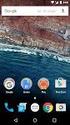 Newdea Inc. プロジェクトセンター ユーザーガイド ウィジェット 2 目次 1. 基本操作... 3 1.1. ウィジェットとは何か... 3 1.2. ウィジェットの目的と構成... 3 1.3. ウィジェットの設置... 5 2. ウィジェットのカスタマイズ... 10 2.1. ウィジェットコードの構成... 10 2.2. ウィジェットの外観を変更する... 11 2.2.1. 個別のウィジェットの外観を変更する...
Newdea Inc. プロジェクトセンター ユーザーガイド ウィジェット 2 目次 1. 基本操作... 3 1.1. ウィジェットとは何か... 3 1.2. ウィジェットの目的と構成... 3 1.3. ウィジェットの設置... 5 2. ウィジェットのカスタマイズ... 10 2.1. ウィジェットコードの構成... 10 2.2. ウィジェットの外観を変更する... 11 2.2.1. 個別のウィジェットの外観を変更する...
大メニューをマウスカーソルで hover すると 半透明の小メニューが上から伸びてきます 小メニューを hover すると メニューの背景色とテキストの色が変わります NaviMenuAnime01 の説明 HTML の記述 (NaviMenuAnime01.html) id 属性 menu-box
 1337-1 メニューのアニメーション (1) animation プロパティを利用して メニューの中でアニメーションを動かしてみましょう メニューを工夫することでひときわ光る web ページにすることができます もう Flash でアニメーションを作る必要はありません JavaScript でスクリプトを書く必要もありません サンプル CSS1 メニューバーの中を動くアニメーション メニューバーの中に太陽系宇宙を入れてみました
1337-1 メニューのアニメーション (1) animation プロパティを利用して メニューの中でアニメーションを動かしてみましょう メニューを工夫することでひときわ光る web ページにすることができます もう Flash でアニメーションを作る必要はありません JavaScript でスクリプトを書く必要もありません サンプル CSS1 メニューバーの中を動くアニメーション メニューバーの中に太陽系宇宙を入れてみました
サンプル CSS web ページを開くと同時にピエロの玉乗りが動き出すアニメーションを作ってみましょう AnimeAuto の説明 HTML の記述 (AnimeAuto.html) ピエロの画像に pierrot という id を 玉の画像に ball という id を付けておきます <!DOCT
 1320 Animation のトリガー ( 開始させるきっかけ ) の方法 animation を開始させるきっかけは 次の3つの方法があります 1web ページが表示されるのと同時に開始させる方法 2マウスでクリック (click) して開始させる方法 3マウスカーソルを乗せている (hover) 間だけ動かす方法アニメーションを動かすためにはアニメーション名 (animation-name プロパティの値
1320 Animation のトリガー ( 開始させるきっかけ ) の方法 animation を開始させるきっかけは 次の3つの方法があります 1web ページが表示されるのと同時に開始させる方法 2マウスでクリック (click) して開始させる方法 3マウスカーソルを乗せている (hover) 間だけ動かす方法アニメーションを動かすためにはアニメーション名 (animation-name プロパティの値
Word によるホームページ勉強会第 3 日目 Word でトップページを作成 2A 那須シニアネット三宅節雄事前準備 ピクセルの写真を 4 枚 の写真またはイラストを 2 枚 準備 (JTrim か縮小専用で この付近のサイズに加工しておく ) 勉強会にて実施
 Word によるホームページ勉強会第 3 日目 Word でトップページを作成 2A 那須シニアネット三宅節雄事前準備 1.350 263 ピクセルの写真を 4 枚 200 150 の写真またはイラストを 2 枚 準備 (JTrim か縮小専用で この付近のサイズに加工しておく ) 勉強会にて実施 1. 予め自分の PC に My-HP というフォルダーを作っておきます 2.Word を起動します
Word によるホームページ勉強会第 3 日目 Word でトップページを作成 2A 那須シニアネット三宅節雄事前準備 1.350 263 ピクセルの写真を 4 枚 200 150 の写真またはイラストを 2 枚 準備 (JTrim か縮小専用で この付近のサイズに加工しておく ) 勉強会にて実施 1. 予め自分の PC に My-HP というフォルダーを作っておきます 2.Word を起動します
PowerPoint2007基礎編
 はじめに 1 PowerPoint の概要 2 1 PowerPoint とは 2 2 プレゼンテーションとは 2 3 PowerPoint でできること 3 4 プレゼンテーション作成の流れ 4 5 PowerPoint の起動 5 6 PowerPoint の画面 6 第 1 章新しいプレゼンテーションを作ろう 1 レッスン 1 文字を入力しよう 3 1 文字の入力 3 レッスン 2 新しいスライドを追加しよう
はじめに 1 PowerPoint の概要 2 1 PowerPoint とは 2 2 プレゼンテーションとは 2 3 PowerPoint でできること 3 4 プレゼンテーション作成の流れ 4 5 PowerPoint の起動 5 6 PowerPoint の画面 6 第 1 章新しいプレゼンテーションを作ろう 1 レッスン 1 文字を入力しよう 3 1 文字の入力 3 レッスン 2 新しいスライドを追加しよう
観光情報論 第6講 (着地情報)トラベルキオスク & 画像を入れる
 観光情報論 6 月 10 日第 8 講画像挿入の応用 ( オリジナルの画像作成 ) Civic Pride:Bristol (Lecture) Civic Pride: Newcastle/Gateshead (Homework) オリジナルの絵やバナーを入れる メモ帳 ( 例 )
観光情報論 6 月 10 日第 8 講画像挿入の応用 ( オリジナルの画像作成 ) Civic Pride:Bristol (Lecture) Civic Pride: Newcastle/Gateshead (Homework) オリジナルの絵やバナーを入れる メモ帳 ( 例 )
Taro-02_Web_html自習テキストⅡ.
 平成 18 年度 学校 Web ページ作成研修講座 HTML の基礎 Ⅱ ~ メモ帳で Web ページを作ろう!!~ 今回の勉強内容 背景画像の挿入 / 画像の挿入 / BGM の設定 / メールリンクの設定 岩手県立総合教育センター 情報教育室 目 次 1 復習 1 2 背景画像の挿入 2 3 画像の挿入 4 4 BGM の挿入 5 5 メールリンクの設定 6 作業フォルダの準備 作成したファイルを保存するフォルダとして
平成 18 年度 学校 Web ページ作成研修講座 HTML の基礎 Ⅱ ~ メモ帳で Web ページを作ろう!!~ 今回の勉強内容 背景画像の挿入 / 画像の挿入 / BGM の設定 / メールリンクの設定 岩手県立総合教育センター 情報教育室 目 次 1 復習 1 2 背景画像の挿入 2 3 画像の挿入 4 4 BGM の挿入 5 5 メールリンクの設定 6 作業フォルダの準備 作成したファイルを保存するフォルダとして
css.pdf
 1 2 Web (2) HTML ( ) HTML CSS CSS = Cascading Stye Sheet (CSS) W3C (Word Wide Web Consortium, Web ) 2006-2018 Harumi Murakami and Kota Abe HTML&CSS 3 1990 Web HTML Web 1993 Web , , HTML HTML&CSS
1 2 Web (2) HTML ( ) HTML CSS CSS = Cascading Stye Sheet (CSS) W3C (Word Wide Web Consortium, Web ) 2006-2018 Harumi Murakami and Kota Abe HTML&CSS 3 1990 Web HTML Web 1993 Web , , HTML HTML&CSS
スライド 1
 ホームページ作成 ~ ホームページ ビルダーを使って ~ 1. ホームページ ビルダーを開く 1デスクトップにあるホームページ ビルダーのアイコンをダブルクリックして起動する 1 1 2 3 4 1 メニューバー 2 かんたんナビバー 3 ツールバー 4 ナビメニュー 2 2 一度サイトを作成した後は サイトを開く リックすることによりサイトを開くことができます をク 3 学校ホームページを編集する際
ホームページ作成 ~ ホームページ ビルダーを使って ~ 1. ホームページ ビルダーを開く 1デスクトップにあるホームページ ビルダーのアイコンをダブルクリックして起動する 1 1 2 3 4 1 メニューバー 2 かんたんナビバー 3 ツールバー 4 ナビメニュー 2 2 一度サイトを作成した後は サイトを開く リックすることによりサイトを開くことができます をク 3 学校ホームページを編集する際
ホームページの作成
 HTML5,CSS 資料 HTML5 HTML の文法 HTML(Hyper Text Markup Language) は, 文章の部分を Tag( タグ ) と呼ばれる命令で挟んでいく タグは ... 開始終了のように開始タグと終了タグ一対のペアになっている. タグは, 挟まれた部分がどのような情報であるかを示している 属性としてさらに細かい設定を開始タグの中に書き込むことができる
HTML5,CSS 資料 HTML5 HTML の文法 HTML(Hyper Text Markup Language) は, 文章の部分を Tag( タグ ) と呼ばれる命令で挟んでいく タグは ... 開始終了のように開始タグと終了タグ一対のペアになっている. タグは, 挟まれた部分がどのような情報であるかを示している 属性としてさらに細かい設定を開始タグの中に書き込むことができる
要素にフォーカスが当たったときは 例えば以下のように記述する input:focus{} 疑似要素 p:first-lin{ } 一行目だけ p:first-letter{} 最初の文字だけ要素の前や後に付け加えるには 以下のように記述する p:before{content:" 記号や文字 ";}
 css とは web ページを構築する上で 主に見た目にかかわる部分を記述するものである 記述方法は html の に直接書く方法 のタグに一つ一つ書く方法と 別の ファイルとして書いておく方法がある 1つ目の方法は タグを に記述して起き その中に css で記述する 2つ目の方法は 例えば
css とは web ページを構築する上で 主に見た目にかかわる部分を記述するものである 記述方法は html の に直接書く方法 のタグに一つ一つ書く方法と 別の ファイルとして書いておく方法がある 1つ目の方法は タグを に記述して起き その中に css で記述する 2つ目の方法は 例えば
Microsoft Word - P doc
 はじめに...1 PowerPoint の概要 2 1 PowerPoint とは 2 2 プレゼンテーションとは 2 3 PowerPoint でできること 3 4 プレゼンテーション作成の流れ 4 5 PowerPoint の起動 5 6 PowerPoint の画面 6 7 作業ウィンドウを閉じる 8 8 ツールバーを 2 行にしたい時は 9 第 1 章新しいプレゼンテーションを作ろう...1
はじめに...1 PowerPoint の概要 2 1 PowerPoint とは 2 2 プレゼンテーションとは 2 3 PowerPoint でできること 3 4 プレゼンテーション作成の流れ 4 5 PowerPoint の起動 5 6 PowerPoint の画面 6 7 作業ウィンドウを閉じる 8 8 ツールバーを 2 行にしたい時は 9 第 1 章新しいプレゼンテーションを作ろう...1
トリガーをわかり易くする方法
 1221 トリガーをわかり易くする方法 (cursor, border-radius) 例えばブラウザにつぎのような画面が表示されていたら あなたはこの手の画像を何だと 思いますか? ほとんどの方が ハンドサインじゃないの? か 右方向を示しているのでしょう? と思われたのではないでしょうか 実は 私は手の画像をクリックすると画像が transition で右方向へ移動するように css を記述してあったのですが
1221 トリガーをわかり易くする方法 (cursor, border-radius) 例えばブラウザにつぎのような画面が表示されていたら あなたはこの手の画像を何だと 思いますか? ほとんどの方が ハンドサインじゃないの? か 右方向を示しているのでしょう? と思われたのではないでしょうか 実は 私は手の画像をクリックすると画像が transition で右方向へ移動するように css を記述してあったのですが
コンピュータ中級B ~Javaプログラミング~ 第3回 コンピュータと情報をやりとりするには?
 Copyright (C) Junko Shirogane, Tokyo Woman's Christian University 2011, All rights reserved. 1 コンピュータ 2C ~ マルチメディア ~ 第 2 回 Web ページを作成するには? (HTML の基本 2) 人間科学科コミュニケーション専攻 白銀純子 Copyright (C) Junko Shirogane,
Copyright (C) Junko Shirogane, Tokyo Woman's Christian University 2011, All rights reserved. 1 コンピュータ 2C ~ マルチメディア ~ 第 2 回 Web ページを作成するには? (HTML の基本 2) 人間科学科コミュニケーション専攻 白銀純子 Copyright (C) Junko Shirogane,
Word によるホームページ勉強会第 10 日目フレームページの製作 Ⅰ.menu.html の製作 改定三宅節雄 1. Word を起動し 表示 印刷レイアウトを選択します ページレイアウト ページ設定の をクリックし フォントの設定からフォントサイズは 12p とします 2
 Word によるホームページ勉強会第 10 日目フレームページの製作 Ⅰ.menu.html の製作 2014-08-12 改定三宅節雄 1. Word を起動し 表示 印刷レイアウトを選択します ページレイアウト ページ設定の をクリックし フォントの設定からフォントサイズは 12p とします 2.1 行目は MENU: と記入して 或いはワードアートで目次などと書いて改行 10 行 1 列の表を作成します
Word によるホームページ勉強会第 10 日目フレームページの製作 Ⅰ.menu.html の製作 2014-08-12 改定三宅節雄 1. Word を起動し 表示 印刷レイアウトを選択します ページレイアウト ページ設定の をクリックし フォントの設定からフォントサイズは 12p とします 2.1 行目は MENU: と記入して 或いはワードアートで目次などと書いて改行 10 行 1 列の表を作成します
コンピュータ基礎実習 ( 上級 ) 第 12 週例では <h1> タグが対象であることを意味します セレクタを変えることで見栄えを様々な対象に設定できます プロパティ (property) は設定する見栄え ( スタイル ) の種類のことです 値はプロパティに対する具体的な設定値です この例では文字
 コンピュータ基礎実習 ( 上級 ) 第 12 週 コンピュータ基礎実習 ( 上級 ) 第 12 週スタイルシートの基礎今回の授業は スタイルシート (CSS) の使い方を解説します 1. CSS の基本 ( 教科書第 3 章 ) 1.1. CSS とは CSS は Cascading Style Sheets の略で ウェブページの見栄えを設定するための言語です CSS はウェブページにとって比較的新しい規格ですが
コンピュータ基礎実習 ( 上級 ) 第 12 週 コンピュータ基礎実習 ( 上級 ) 第 12 週スタイルシートの基礎今回の授業は スタイルシート (CSS) の使い方を解説します 1. CSS の基本 ( 教科書第 3 章 ) 1.1. CSS とは CSS は Cascading Style Sheets の略で ウェブページの見栄えを設定するための言語です CSS はウェブページにとって比較的新しい規格ですが
Microsoft PowerPoint kiso.ppt
 基礎情報処理 (F) 第 11 回 ( 最終回 ) 資料 Web ページの作成と公開 (2) 担当者 : 高久雅生 2007 年 7 月 7 日 ( 土 ) masao@nii.ac.jp 1 事務連絡 課題 4 7 月 6 日時点で 48 名から提出 ( 全員に受領通知済み ) 提出済みにも関わらず受領通知のなかった者は必ず授業時間中に申し出て確認を受けること 遅れ提出も受け付けるので 必ず提出のこと
基礎情報処理 (F) 第 11 回 ( 最終回 ) 資料 Web ページの作成と公開 (2) 担当者 : 高久雅生 2007 年 7 月 7 日 ( 土 ) masao@nii.ac.jp 1 事務連絡 課題 4 7 月 6 日時点で 48 名から提出 ( 全員に受領通知済み ) 提出済みにも関わらず受領通知のなかった者は必ず授業時間中に申し出て確認を受けること 遅れ提出も受け付けるので 必ず提出のこと
Microsoft Word - 教材WebページのHTML5及びCSS3の解説
 教材 Web ページの HTML5 及び CSS3 の解説.docx Page 6 3 Contents の解説 3.1 IE9 の画面 教材 Web ページの HTML5 及び CSS3 の解説.docx Page 7 3.2 画面構成 3.3 HTML5(menu.html)
教材 Web ページの HTML5 及び CSS3 の解説.docx Page 6 3 Contents の解説 3.1 IE9 の画面 教材 Web ページの HTML5 及び CSS3 の解説.docx Page 7 3.2 画面構成 3.3 HTML5(menu.html)
Network Computing の基礎
 CSS Cascading Style Sheets Cascading = Style Sheets = CSS WEB HTML CSS 2 HTML h1 p CSS 3 CSS CSS HTML sample1.html CSS HTML sample2.html CSS CSS sample2.css CSS
CSS Cascading Style Sheets Cascading = Style Sheets = CSS WEB HTML CSS 2 HTML h1 p CSS 3 CSS CSS HTML sample1.html CSS HTML sample2.html CSS CSS sample2.css CSS
WWW(World Wide Web) 世界中に張り巡らされた クモの巣 という意味 CERN( 欧州合同原子核共同研究機関 ) の研究者が開発した ハイパーテキスト形式 ( HTML ) の分散情報システム WWW サーバーのアドレスを指定するのに URL(Uniform Resource Loc
 インターネットの情報技術 HTML入門 Webページが表示される仕組み WWWServer WWWServer 2 必要なデータを送信 Client WWWServer 1 見たいWebページのURLを入力 URLをもとに ページを指定してデータ送 信を要求 3 目的のWebページを閲覧 Client WWW(World Wide Web) 世界中に張り巡らされた クモの巣 という意味 CERN(
インターネットの情報技術 HTML入門 Webページが表示される仕組み WWWServer WWWServer 2 必要なデータを送信 Client WWWServer 1 見たいWebページのURLを入力 URLをもとに ページを指定してデータ送 信を要求 3 目的のWebページを閲覧 Client WWW(World Wide Web) 世界中に張り巡らされた クモの巣 という意味 CERN(
PowerPoint2003基礎編
 はじめに 1 PowerPoint の概要 2 1 PowerPoint とは 2 2 プレゼンテーションとは 2 3 PowerPoint でできること 3 4 プレゼンテーション作成の流れ 4 5 PowerPoint の起動 5 6 PowerPoint の画面 6 7 作業ウィンドウを閉じる 8 8 ツールバーを 2 行にしたい時は 9 第 1 章新しいプレゼンテーションを作ろう 1 レッスン
はじめに 1 PowerPoint の概要 2 1 PowerPoint とは 2 2 プレゼンテーションとは 2 3 PowerPoint でできること 3 4 プレゼンテーション作成の流れ 4 5 PowerPoint の起動 5 6 PowerPoint の画面 6 7 作業ウィンドウを閉じる 8 8 ツールバーを 2 行にしたい時は 9 第 1 章新しいプレゼンテーションを作ろう 1 レッスン
Webデザイン論
 2008 年度松山大学経営学部開講科目 情報コース特殊講義 Web デザイン論 檀裕也 (dan@cc.matsuyama-u.ac.jp) http://www.cc.matsuyama-u.ac.jp/~dan/ 前回の提出物 今回の実習課題を制作し Web サーバにアップロードせよ 宛先 : dan@cc.matsuyama-u.ac.jp 件名 : Web デザイン #17_ 課題 本文 :
2008 年度松山大学経営学部開講科目 情報コース特殊講義 Web デザイン論 檀裕也 (dan@cc.matsuyama-u.ac.jp) http://www.cc.matsuyama-u.ac.jp/~dan/ 前回の提出物 今回の実習課題を制作し Web サーバにアップロードせよ 宛先 : dan@cc.matsuyama-u.ac.jp 件名 : Web デザイン #17_ 課題 本文 :
地域ポータルサイト「こむねっと ひろしま」
 5.1. エディタとは? NetCommons の全モジュールで共通する編集画面です 5.2. 通常のエディタの使い方 (1) (2) (3) (4) (5) (6) (7) (8) (9) (10) (11) (12) (13) (14) (15) (16) (17)(18) (19) (20) (21) (22) (23) (24) (1) 書式設定左から フォント サイズ スタイル を設定するためのプルダウンメニューです
5.1. エディタとは? NetCommons の全モジュールで共通する編集画面です 5.2. 通常のエディタの使い方 (1) (2) (3) (4) (5) (6) (7) (8) (9) (10) (11) (12) (13) (14) (15) (16) (17)(18) (19) (20) (21) (22) (23) (24) (1) 書式設定左から フォント サイズ スタイル を設定するためのプルダウンメニューです
CubePDF ユーザーズマニュアル
 CubePDF ユーザーズマニュアル 2018.11.22 第 13 版 1 1. PDF への変換手順 CubePDF は仮想プリンターとしてインストールされます そのため Web ブラウザや Microsoft Word, Excel, PowerPoint など印刷ボタンのあるアプリケーションであればどれでも 次の 3 ステップで PDF へ変換することができます 1. PDF 化したいものを適当なアプリケーションで表示し
CubePDF ユーザーズマニュアル 2018.11.22 第 13 版 1 1. PDF への変換手順 CubePDF は仮想プリンターとしてインストールされます そのため Web ブラウザや Microsoft Word, Excel, PowerPoint など印刷ボタンのあるアプリケーションであればどれでも 次の 3 ステップで PDF へ変換することができます 1. PDF 化したいものを適当なアプリケーションで表示し
Webデザイン論
 2008 年度松山大学経営学部開講科目 情報コース特殊講義 Web デザイン論 檀裕也 (dan@cc.matsuyama-u.ac.jp) http://www.cc.matsuyama-u.ac.jp/~dan/ 前回の課題 Web デザイン論 の期末試験まで何日残っているか表示する Web ページを JavaScript で制作し 公開せよ 宛先 : dan@cc.matsuyama-u.ac.jp
2008 年度松山大学経営学部開講科目 情報コース特殊講義 Web デザイン論 檀裕也 (dan@cc.matsuyama-u.ac.jp) http://www.cc.matsuyama-u.ac.jp/~dan/ 前回の課題 Web デザイン論 の期末試験まで何日残っているか表示する Web ページを JavaScript で制作し 公開せよ 宛先 : dan@cc.matsuyama-u.ac.jp
1
 6. スタイルシートとは 6.1. デザインはスタイルシートで 1 学期は ホームページを作成するための HTML の基礎と コンテンツのパーツである画像を加工 作成する基本的な技術を学びました 次のステップとして ホームページに多くの色を統一的に付けたり レイアウト配置を細かく設定するための方法を学んでいきます HTML でも色やサイズを指定したりする方法を学びましたが ホームページの保守性などの面から
6. スタイルシートとは 6.1. デザインはスタイルシートで 1 学期は ホームページを作成するための HTML の基礎と コンテンツのパーツである画像を加工 作成する基本的な技術を学びました 次のステップとして ホームページに多くの色を統一的に付けたり レイアウト配置を細かく設定するための方法を学んでいきます HTML でも色やサイズを指定したりする方法を学びましたが ホームページの保守性などの面から

 4 タグの基本 (Ⅳ) 画像 基本 19 1 画像を入れる 2 画像の大きさを指定する 3 画像に枠を付ける 4
4 タグの基本 (Ⅳ) 画像 基本 19 1 画像を入れる 2 画像の大きさを指定する 3 画像に枠を付ける 4